GFX-750 / XCN-1050 Megjelenítési Rendszer TELEPÍTÉSI ÉS FELHASZNÁLÓI ÚTMUTATÓ
|
|
|
- Zoltán Illés
- 6 évvel ezelőtt
- Látták:
Átírás
1 GFX-750 / XCN-1050 Megjelenítési Rendszer TELEPÍTÉSI ÉS FELHASZNÁLÓI ÚTMUTATÓ Változat 1.00 Felülvizsgálat A Július 2018
2 Jogi nyilatkozat Mezőgazdasági üzletág Trimble mezőgazdasági részleg Westmoor Drive Westminster, CO USA Szerzői jog és védjegyek 2018, Trimble Inc. Minden jog fenntartva. A Trimble, a földgömb és a háromszög logó a Trimble Inc. Egyesült Államokban és más országokban bejegyzett védjegyei. A Field-IQ a Trimble Inc. kereskedelmi védjegye. Az Európai Unió és az Európai Űrügynökség licence alapján fejlesztve. Minden más védjegy a megfelelő tulajdonos tulajdonát képezi. Hivatalos nyelv A JELEN SZERZŐDÉSI FELTÉTELEK HIVATALOS NYELVE AZ ANGOL. AMENNYIBEN ELLENTMONDÁS VAN AZ ANGOL ÉS MÁS NYELVI VERZIÓK KÖZÖTT, AZ ANGOL NYELVŰ VÁLTOZAT A MÉRVADÓ. Kiadással kapcsolatos megjegyzések Ez a GFX-750 / XCN-1050 A Rendszer Telepítési és Használati útmutatójának Megjelenítése Július havi (Felülvizsgálat. javított) kiadása, cikkszám: [Part Number]. Ez a GFX-750 / XCN-1050 Megjelenítési Rendszer Változat. verziójára vonatkozik. Az alábbi korlátozott garancia meghatározott jogokat biztosít az Ön számára. További jogokkal is rendelkezhet, melyek államonként/joghatóságonként változhatnak. Product Limited Warranty Trimble warrants that this Trimble product and its internal components (the Product ) shall be free from defects in materials and workmanship and will substantially conform to Trimble s applicable published specifications for the Product for a period of two (1) years, starting from the earlier of (i) the date of installation, or (ii) six (6) months from the date of original Product shipment from Trimble. This warranty applies only to the Product if installed by Trimble or a dealer authorized by Trimble to perform Product installation services. Software Components and Enhancements All Product software components (sometimes hereinafter also referred to as Software ) are licensed and not sold. Any Software accompanied by a separate End User License Agreement ( EULA ) shall be governed by the terms, conditions, restrictions and limited warranty terms of such EULA notwithstanding the preceding paragraph. During the limited warranty period you will be entitled to receive, at no additional charge, such Fix Updates and Minor Updates to the Product software as Trimble may develop for general release, subject to the procedures for delivery to purchasers of Trimble products generally. If you have purchased the Product from an authorized Trimble distributor rather than from Trimble directly, Trimble may, at its option, forward the software Fix Update or Minor Update to the Trimble distributor for final distribution to you. Major Upgrades, new products, or substantially new software releases, as identified by Trimble are expressly excused from this enhancement process and limited warranty. Receipt of software updates shall not serve to extend the limited warranty period. For purposes of this warranty the following definitions shall apply: (1) Fix Update means an error correction or other update created to fix a previous software version that does not substantially conform to its published specifications; (2) Minor Update occurs when enhancements are made to current features in a software program; and (3) Major Upgrade occurs when significant new features are added to software, or when a new product containing new features replaces the further development of a current product line. Trimble reserves the right to determine, in its sole discretion, what constitutes a significant new feature and Major Upgrade. Warranty Remedies Trimble s sole liability and your exclusive remedy under the warranties set forth above shall be, at Trimble s option, to repair or replace any Product that fails to conform to such warranty ( Nonconforming Product ), and/or issue a cash refund up to the purchase price paid by you for any such Nonconforming Product, excluding costs of installation, upon your return of the Nonconforming Product to Trimble in accordance with Trimble s standard return material authorization process. Such remedy may include reimbursement of the cost of repairs for damage to thirdparty equipment onto which the Product is installed, if such damage is found to be directly caused by the Product as reasonably determined by Trimble following a root cause analysis. Warranty Exclusions and Disclaimer These warranties shall be applied only in the event and to the extent that (i) the Products and Software are properly and correctly installed, configured, interfaced, maintained, stored, and operated in accordance with Trimble's relevant operator's manual and specifications, and; (ii) the Products and Software are not modified or misused. The preceding warranties shall not apply to, and Trimble shall not be responsible for defects or performance problems resulting from (i) the combination or utilization of the Product or GFX-750 / XCN-1050 A Rendszer Telepítési és Használati útmutatójának Megjelenítése 2
3 Software with hardware or software products, information, data, systems, interfaces or devices not made, supplied or specified by Trimble; (ii) the operation of the Product or Software under any specification other than, or in addition to, Trimble's standard specifications for its products; (iii) the unauthorized, installation, modification, or use of the Product or Software; (iv) damage caused by accident, lightning or other electrical discharge, fresh or salt water immersion or spray; or (v) normal wear and tear on consumable parts (e.g., batteries). Trimble does not warrant or guarantee the results obtained through the use of the Product. THE WARRANTIES ABOVE STATE TRIMBLE'S ENTIRE LIABILITY, AND YOUR EXCLUSIVE REMEDIES, RELATING TO PERFORMANCE OF THE PRODUCTS AND SOFTWARE. EXCEPT AS OTHERWISE EXPRESSLY PROVIDED HEREIN, THE PRODUCTS, SOFTWARE, AND ACCOMPANYING DOCUMENTATION AND MATERIALS ARE PROVIDED AS-IS AND WITHOUT EXPRESS OR IMPLIED WARRANTY OF ANY KIND BY EITHER TRIMBLE INC. OR ANYONE WHO HAS BEEN INVOLVED IN ITS CREATION, PRODUCTION, INSTALLATION, OR DISTRIBUTION INCLUDING, BUT NOT LIMITED TO, THE IMPLIED WARRANTIES OF MERCHANTABILITY AND FITNESS FOR A PARTICULAR PURPOSE, TITLE, AND NONINFRINGEMENT. THE STATED EXPRESS WARRANTIES ARE IN LIEU OF ALL OBLIGATIONS OR LIABILITIES ON THE PART OF TRIMBLE ARISING OUT OF, OR IN CONNECTION WITH, ANY PRODUCTS OR SOFTWARE. SOME STATES AND JURISDICTIONS DO NOT ALLOW LIMITATIONS ON DURATION OR THE EXCLUSION OF AN IMPLIED WARRANTY, SO THE ABOVE LIMITATION MAY NOT APPLY TO YOU. TRIMBLE INC. IS NOT RESPONSIBLE FOR THE OPERATION OR FAILURE OF OPERATION OF GPS SATELLITES OR THE AVAILABILITY OF GPS SATELLITE SIGNALS. Limitation of Liability TRIMBLE S ENTIRE LIABILITY UNDER ANY PROVISION HEREIN SHALL BE LIMITED TO THE AMOUNT PAID BY YOU FOR THE PRODUCT OR SOFTWARE LICENSE. TO THE MAXIMUM EXTENT PERMITTED BY APPLICABLE LAW, IN NO EVENT SHALL TRIMBLE OR ITS SUPPLIERS BE LIABLE FOR ANY INDIRECT, SPECIAL, INCIDENTAL OR CONSEQUENTIAL DAMAGES WHATSOEVER UNDER ANY CIRCUMSTANCE OR LEGAL THEORY RELATING IN ANY WAY TO THE PRODUCTS, SOFTWARE AND ACCOMPANYING DOCUMENTATION AND MATERIALS, (INCLUDING, WITHOUT LIMITATION, DAMAGES FOR LOSS OF BUSINESS PROFITS, BUSINESS INTERRUPTION, LOSS OF BUSINESS INFORMATION, OR ANY OTHER PECUNIARY LOSS), REGARDLESS WHETHER TRIMBLE HAS BEEN ADVISED OF THE POSSIBILITY OF ANY SUCH LOSS AND REGARDLESS OF THE COURSE OF DEALING WHICH DEVELOPS OR HAS DEVELOPED BETWEEN YOU AND TRIMBLE. BECAUSE SOME STATES AND JURISDICTIONS DO NOT ALLOW THE EXCLUSION OR LIMITATION OF LIABILITY FOR CONSEQUENTIAL OR INCIDENTAL DAMAGES, THE ABOVE LIMITATION MAY NOT APPLY TO YOU. NOTE: THE ABOVE LIMITED WARRANTY PROVISIONS MAY NOT APPLY TO PRODUCTS OR SOFTWARE PURCHASED IN THE EUROPEAN UNION. PLEASE CONTACT YOUR TRIMBLE DEALER FOR APPLICABLE WARRANTY INFORMATION. Nyilatkozatok B osztályú készülékekre vonatkozó nyilatkozat nyilatkozat a felhasználóknak. A berendezést tesztelték, és megfelelőnek találták a B osztályú digitális készülékek határértékeihez mérten az FCC szabályzat 15. cikkelyének értelmében. A határértékek célja, hogy kellő mértékű védelmet nyújtsanak káros interferenciával szemben a lakossági környezetben történő felszerelés esetén. A berendezés rádiófrekvenciás energiát képez, használ és képes sugározni, amely, ha nem az útmutatónak megfelelően történt a beszerelés és a használat, káros interferenciát okozhat a rádiós kommunikációban. Az azonban nem szavatolható, hogy az adott telepítést követően nem lép fel interferencia. Ha a készülék káros interferenciát okoz a rádió- vagy televízióadásban, amelyet a készülék ki- és bekapcsolásával bizonyítani lehet, javasoljuk, hogy a felhasználó az alábbi módszerek valamelyikével próbálja meg megszűntetni az interferenciát: - Forgassa el vagy helyezze át a vevőantennát. - Növelje a távolságot a készülék és a vevőkészülék között. - Csatlakoztassa a készüléket egy másik áramkörön lévő aljzathoz, mint amihez a vevőkészülék csatlakozik. - Kérje a kereskedő vagy tapasztalt rádió-/tv-szerelő segítségét. FCC figyelmeztetés: A gyártó vagy a készülék regisztrálója által kifejezetten nem jóváhagyott változtatások vagy átalakítások törvénytelenné tehetik a készülék használatát. A készülék megfelel az FCC szabályzat 15. cikkelyének. Operation is subject to the following two conditions: (1) A készülék nem okozhat káros interferenciát; és (2) a készüléknek fogadnia kell minden interferenciát, a nem kívánatos hatásokat kiváltó interferenciákat is beleértve. FONTOS MEGJEGYZÉS: Sugárzási kitettséggel kapcsolatos FCC nyilatkozat: A készülék teljesíti az FCC nem szabályozott környezetre meghatározott sugárzási kitettséggel kapcsolatos határértékeit. A készüléket úgy kell telepíteni és üzemeltetni, hogy a sugárzó elem és a teste között legalább 20 cm távolság legyen. A jeladót tilos egy helyre szerelni vagy együtt üzemeltetni más antennával vagy jeladóval. GFX-750 / XCN-1050 A Rendszer Telepítési és Használati útmutatójának Megjelenítése 3
4 Tartalmazza az alábbi FCC azonosítót: Z N Industry Canada statement This device complies with Industry Canada licence-exempt RSS standard(s). Operation is subject to the following two conditions: (1) this device may not cause interference, and (2) this device must accept any interference, including interference that may cause undesired operation of the device. Le présent appareil est conforme aux CNR d'industrie Canada applicables aux appareils radio exempts de licence. L'exploitation est autorisée aux deux conditions suivantes : (1) l'appareil ne doit pas produire de brouillage, et (2) l'utilisateur de l'appareil doit accepter tout brouillage radioélectrique subi, même si le brouillage est susceptible d'en compromettre le fonctionnement. Radiation Exposure Statement: The product comply with the Canada portable RF exposure limit set forth for an uncontrolled environment and are safe for intended operation as described in this manual. The further RF exposure reduction can be achieved if the product can be kept as far as possible from the user body or set the device to lower output power if such function is available. Déclaration d'exposition aux radiations: Le produit est conforme aux limites d'exposition pour les appareils portables RF pour les Etats-Unis et le Canada établies pour un environnement non contrôlé. Le produit est sûr pour un fonctionnement tel que décrit dans ce manuel. La réduction aux expositions RF peut être augmentée si l'appareil peut être conservé aussi loin que possible du corps de l'utilisateur ou que le dispositif est réglé sur la puissance de sortie la plus faible si une telle fonction est disponible. Meerheide DZ Eersel, NL Aviso para México La operación de este equipo está sujeta a las siguientes dos condiciones: (1) es posible que este equipo o dispositivo no cause interferencia perjudicial y (2) este equipo o dispositivo debe aceptar cualquier interferencia, incluyendo la que pueda causar su operación no deseada. Tartalmaz IC-t:: 451I-2564N Nyilatkozat az Európai Unión belüli ügyfeleinknek A termék újrahasznosításával és további információkkal kapcsolatban látogasson el az alábbi oldalra: Compliance.aspx Újrahasznosítás Európában A Trimble elektromos és elektronikus berendezések hulladékainak (WEEE) újrahasznosításához hívja az alábbi telefonszámot: , és kérje a WEEE ügyintézőt vagy Levélben kérje az újrahasznosítási útmutatót az alábbi címen: Trimble Europe BV c/o Menlo Worldwide Logistics GFX-750 / XCN-1050 A Rendszer Telepítési és Használati útmutatójának Megjelenítése 4
5 Biztonsági tájékoztató Mindig tartsa be a "Figyelem" vagy "Vigyázat!" figyelmeztetéssel kísért utasításokat. A bennük foglaltak a személyi sérülések és/vagy dologi károk kockázatának minimalizálását szolgálják. Különösen a következő formátumú biztonsági utasításokat vegye figyelembe: Figyelem Ez a figyelmeztetés olyan lehetséges veszélyre hívja fel a figyelmet, melyet ha nem kerül el, súlyos sérülés történhet. Vigyázat Ez a figyelmeztetés olyan lehetséges veszélyre vagy nem biztonságos gyakorlatra hívja fel a figyelmet, melyet ha nem kerül el, súlyos sérülés, anyagi kár vagy végleges adatvesztés történhet. MEGJEGYZÉS Egyes figyelmeztetések hiánya nem jelenti azt, hogy nem áll fönn biztonsági kockázat. Figyelmeztetések Figyelem Amikor a traktor olyan hidraulikus rendszerein végez munkát, a traktoron felemelt munkagépek lezuhanhatnak. Ha a traktor körül végez munkát, súlyos sérülést okozhat az Önre zuhanó munkagép. A veszély elkerülése érdekében a munka megkezdése előtt minden munkagépet eresszen le a talajra. Figyelem Ha valaki más megpróbál elindulni a traktorral, amíg azon vagy az alatt dolgozik, Ön súlyos vagy halálos sérüléseket szenvedhet. Ennek elkerülése érdekében szereljen biztonsági kapcsolódobozt az akkumulátor érintkezőjére, hogy az akkumulátort ne lehessen visszakötni, távolítsa el a kulcsot a traktor gyújtáskapcsolójából, majd függesszen ki egy Ne használja táblát a fülkében. Figyelem A mezőgazdasági vegyszerek súlyos egészségügyi kockázatot jelentenek. Ha a traktorral mezőgazdasági vegyszereket permeteztek, gőzsugárral tisztítsa meg a traktort, hogy a vegyszer minden maradványát eltávolítsa arról a területről, ahol munkát fog végezni. GFX-750 / XCN-1050 A Rendszer Telepítési és Használati útmutatójának Megjelenítése 5
6 Biztonsági tájékoztató Figyelem Egyes traktorok fülkéi nagyon magasan találhatóak. Az ilyen magasságból történő leesés okozta esetleges súlyos sérülések elkerülése érdekében mindig használja a lépcsőket és a korlátot, és mindig a traktor felé nézzen, amikor abba beszáll vagy azt elhagyja. Figyelmeztetések Vigyázat Ha a traktort üzemeltették, a traktor bizonyos részei, többek közt a motor és a kipufogó, rendkívül felforrósodhatnak, és súlyos égési sérüléseket okozhatnak. Az égési sérülések elkerülése érdekében hagyja, hogy a gép forró részei lehűljenek, mielőtt munkát végezne azokon. Vigyázat A rendszer telepítésekor érintkezésbe kerülhet vegyi anyagokkal, például olajjal, ami mérgezést okozhat. A rendszeren végzett munkát követően alaposan mossa meg a kezeit. Vigyázat Az akkumulátor pólusai, az érintkezők és a kapcsolódó alkatrészek ólmot, ólomtartalmú alkatrészeket tartalmaznak, amelyek súlyos betegséget okozhatnak. Az ólom lenyelésének megelőzése érdekében alaposan mossa meg kezeit, miután hozzáért az akkumulátorhoz. Ügyeljen rá, hogy ne zárja rövidre az akkumulátort szerszámokkal és/vagy a vezetékek nem megfelelő felszerelésével, mert az tüzet, égési sérüléseket és anyagi károkat okozhat. Vigyázat Mindig viseljen a munkakörülményeknek és a traktor természetének megfelelő védőfelszerelést. Például viseljen védőszemüveget, ha magas nyomású levegővel vagy vízzel dolgozik, és megfelelő hegesztőöltözéket hegesztéshez. Ne viseljen laza öltözéket vagy ékszereket, amelyek beakadhatnak a gép alkatrészeibe vagy a szerszámokba. Vigyázat A traktor egyes alkatrészei nyomás alatt állhatnak. A nyomás alatt álló alkatrészek által okozott sérülések elkerülése érdekében nyomásmentesítsen minden olajjal, levegővel vagy vízzel működő rendszert, mielőtt leválaszt egy vezetéket, szerelvényt vagy kapcsolódó alkatrészt. Annak érdekében, hogy ne fröccsenjen Önre nyomás alatt álló folyadék, tartson kendőt a töltősapkák, szellőzőnyílások vagy tömlőcsatlakozások fölé, amikor eltávolítja azokat. Soha ne szabad kézzel keresse meg a hidraulikus rendszerek szivárgásait. Használjon egy táblát vagy kartonlapot helyette. GFX-750 / XCN-1050 A Rendszer Telepítési és Használati útmutatójának Megjelenítése 6
7 Biztonsági tájékoztató Vigyázat Ne irányítson magas nyomású vízsugarat a következő helyekre: - elektromos vagy elektronikus alkatrészek vagy csatlakozók - csapágyak - hidraulikus tömítések - üzemanyag-befecskendező szivattyúk - más érzékeny alkatrészek vagy rendszerek A tömlő nyomását állítsa a szükséges legalacsonyabbra, és os szögben permetezzen. A magas nyomású mosó fejét tartsa a gyártó által javasolt távolságra a géptől. Vigyázat A rendszer károsodásának elkerülése érdekében ügyeljen rá, hogy vezetékek vagy tömlők ne akadályozzák, és ne akadhasson bele mechanikus kapcsolószerkezetekbe, vagy érhessen a gép azon alkatrészeihez, amelyek felforrósodhatnak. GFX-750 / XCN-1050 A Rendszer Telepítési és Használati útmutatójának Megjelenítése 7
8 1 NAV-900 sorvezetés-vezérlő telepítése LED visszajelzők LED színe: Egyik sem LED színe: Vörös LED színe: Piros/narancssárga LED színe: Piros/zöld LED színe: Narancssárga LED színe: Zöld Végzetes hiba Az M12 4 tűs kijelzőcsatlakozó alatt található a háromszínű LED visszajelző lámpa: piros, narancssárga és zöld. A különböző üzemmódok a vevőkészülék különböző állapotait jelzik, például hardverproblémákat, firmwareproblémákat és GNSS-bemérési állapotot (a választott korrekciótípustól függően változik). GFX-750 / XCN-1050 A Rendszer Telepítési és Használati útmutatójának Megjelenítése 16
9 1 NAV-900 sorvezetés-vezérlő telepítése LED színe: Egyik sem LED állapota Hardver/firmware jelzés Autonóm SBAS Rangepoint RTX OmniSTAR HP/XP/G2 RTX (FS/SS) RTX (Cell) RTK/VRS Ki Nincs tápellátás Nincs Nincs Nincs Nincs Nincs Nincs Nincs LED színe: Vörös LED állapota Hardver/firmware jelzés Autonóm SBAS Rangepoint RTX OmniSTAR HP/XP/G2 RTX (FS/SS) RTX (Cell) RTK/VRS Folyamatos 1 Hz-es villogás Gyorsan villogó piros, majd folyamatos narancssárga Felváltva piros és zöld Hibás egység. Küldje be javításra Az egység Monitor üzemmódban van. FL200 használata szükséges érvényes központi firmware betöltéséhez Indításfelügyeleti aktivitás a központi firmware betöltése alatt, miközben az egység inicializál A firmware feltöltése vagy a flash fájlrendszer formázása Nincs Nincs Nincs Nincs Nincs Nincs Nincs Nincs Nincs Nincs Nincs Nincs Nincs Nincs Nincs Nincs Nincs Nincs Nincs Nincs Nincs Nincs Nincs Nincs Nincs Nincs Nincs Nincs LED színe: Piros/narancssárga LED állapota Hardver/firmware jelzés Autonóm SBAS Rangepoint RTX OmniSTAR HP/XP/G2 RTX (FS/SS) RTX (Cell) RTK/VRS Gyorsan villogó piros, majd folyamatos narancssárga Indításfelügyeleti aktivitás a központi firmware betöltése alatt, miközben az egység inicializál Nincs Nincs Nincs Nincs Nincs Nincs Nincs GFX-750 / XCN-1050 A Rendszer Telepítési és Használati útmutatójának Megjelenítése 17
10 1 NAV-900 sorvezetés-vezérlő telepítése LED színe: Piros/zöld LED állapota Hardver/firmware jelzés Autonóm SBAS Rangepoint RTX OmniSTAR HP/XP/G2 RTX (FS/SS) RTX (Cell) RTK/VRS Felváltva piros és zöld A firmware feltöltése vagy a flash fájlrendszer formázása Nincs Nincs Nincs Nincs Nincs Nincs Nincs LED színe: Narancssárga LED állapota Hardver/firmwar e jelzés Autonó m SBAS Rangepoint RTX OmniSTAR HP/XP/G2 RTX (FS/SS) RTX (Cell) RTK/VRS Gyorsan villogó piros, majd folyamatos narancssárg a Indításfelügyeleti aktivitás a központi firmware betöltése alatt, miközben az egység inicializál Nincs Nincs Nincs Nincs Nincs Nincs Nincs Gyors villogás Nincs Nincs pozíció Nincs pozíció Nincs pozíció Nincs pozíció Nincs pozíció Nincs pozíció Nincs pozíció Lassú villogás Nincs Nincs Autonó m Autonóm/DGP S Autonóm/DGP S Autonóm/DGP S Autonóm/DGP S Autonóm/DGP S Nincs SBAS-jel Nincs RTX-jel Nincs OmniSTAR-jel Nincs RTX-jel Nem csatlakozik RTXkiszolgálóhoz Nincs CMR vagy RTCM3 korrekció Folyamatos Nincs Nincs Autonó m Van SBAS-jel Autonóm/DGP S Van RTXjel Autonóm/DGP S Van OmniSTAR-jel Autonóm/DGP S Van RTX-jel Autonóm/DGP S Csatlakozik RTXkiszolgálóhoz Autonóm/DGP S CMR vagy RTCM3 korrekció érkezik LED színe: Zöld LED állapota Hardver/firmware jelzés Autonóm SBAS Rangepoint RTX OmniSTAR HP/XP/G2 RTX (FS/SS) RTX (Cell) RTK/VRS Felváltva piros és zöld A firmware feltöltése vagy a flash fájlrendszer formázása Nincs Nincs Nincs Nincs Nincs Nincs Nincs GFX-750 / XCN-1050 A Rendszer Telepítési és Használati útmutatójának Megjelenítése 18
11 1 NAV-900 sorvezetés-vezérlő telepítése LED állapota Hardver/firmware jelzés Autonóm SBAS Rangepoint RTX OmniSTAR HP/XP/G2 RTX (FS/SS) RTX (Cell) RTK/VRS Gyors villogás Nincs Nincs DGPS, nincs SBAS-jel Régi korrekció használata Konvergált/nem konvergált. Régi korrekció használata Lejárt előfizetés vagy egyéb hiba Konvergált/nem konvergált. Régi korrekció használata Konvergál/ Nem konvergált. Régi korrekció használata Rögzített/lebegő. Régi korrekció használata Lassú villogás Nincs Nincs DGPS, nincs SBAS-jel Nem konvergált Nem konvergált Nem konvergált Nem konvergált Lebegő Aktuális korrekció használata Folyamatos Nincs Autonóm helyzet DGPS, van SBAS-jel Konvergált Konvergált Konvergált Konvergált Rögzített Végzetes hiba A végzetes hibát az alábbi ismétlődő ciklus jelzi: Gyorsan villogó piros > folyamatos narancssárga Lehetséges a villogó narancssárga > gyorsan villogó piros GFX-750 / XCN-1050 A Rendszer Telepítési és Használati útmutatójának Megjelenítése 19
12 2 Precision-IQ kezelési útmutató A Precision-IQ főképernyő Használatba vétel előtt beállítási folyamat Használatba vétel előtt kiválasztási folyamat Az Üzemi képernyő Navigációs térkép Gyakori Precision-IQ ikonok Adatátvitel Haladó beállítások: automatikus sorvezetés Gyorselérés Alkalmazásközpont használata GFX-750 Megjelenítési Rendszer A Trimble GFX-750 egy érintőkijelzős platform a precíz mezőgazdasági munkavégzéshez. Az alábbiakban megismerheti a GFX-750 kijelző beállításainak lépéseit. GFX-750 / XCN-1050 A Rendszer Telepítési és Használati útmutatójának Megjelenítése 37
13 A Precision-IQ főképernyő Érintse meg a Precision-IQ ikont az alkalmazás elindításához. Alapértelmezettként a főképernyő jelenik meg: Vészleállítás érintse meg a Vészleállítás a kijelző által vezérelt bármely tevékenységet. ikont bármelyik képernyőn, hogy megszakítsa GFX-750 / XCN-1050 A Rendszer Telepítési és Használati útmutatójának Megjelenítése 38
14 Használatba vétel előtt beállítási folyamat A Rendszeradatok közt ellenőrizze, hogy minden csatlakoztatott eszköz megjelenik-e a listában, és mind mellett zöld pipa látható-e. Mielőtt az Üzemi képernyőre lépne, hogy megkezdje a munkát, az alábbiakat be kell állítani: GNSS Munkagép Tábla Traktor Anyag Feladat MEGJEGYZÉS A beviteli mezők melletti figyelmeztető szimbólum azt jelzi, hogy az érték hiányzik vagy hibás. A figyelmeztetés törléséhez adjon meg érvényes értéket. GNSS-beállítás 1. A Kezdőképernyőn érintse meg a GNSS csempét: A GNSS alapértelmezett korrekciós beállítása Abszolút. 2. Érintse meg a Szerkesztés gombot a Korrekciók, CAN-üzenetek és NMEA-üzenetek beállításához. Beállításai automatikusan mentésre kerülnek. 3. Ha elégedett a változtatásokkal, érintse meg a Főképernyő vagy az Android Vissza gombját, hogy visszalépjen a főképernyőre. Traktorbeállítás 1. A Kezdőképernyőn érintse meg a Traktor csempét: 2. Érintse meg az Új gombot az új traktor létrehozása varázslóhoz. Itt kiválaszthatja a traktortípust, a gyártmányt és a modellt, valamint egy sor elérhető sorvezetési opciót. 3. Ha végzett a traktor beállításával, érintse meg a Mentés ikont a traktor mentéséhez és GFX-750 / XCN-1050 A Rendszer Telepítési és Használati útmutatójának Megjelenítése 39
15 a Traktorválasztás képernyőre való visszalépéshez. 4. Nyomja meg a Főképernyő vagy az Android Vissza gombját, hogy visszatérjen a főképernyőre. Munkagépbeállítás 1. A Kezdőképernyőn érintse meg a Munkagép csempét: 2. Érintse meg az Új gombot az új munkagép létrehozása varázslóhoz. Itt választhat egy sor munkagéptípus közül. 3. Érintse meg az egyik munkagép ikont a munkagép kiválasztásához. 4. Néhány munkagép (ültető, vető, permetező) anyagot juttat ki (vetőmag, trágya, rovarirtó stb.). Ilyen munkagépek esetén érintse meg a Következő gombot, hogy beállítsa a kijuttatásimennyiség-vezérlő típusát és a csatornák számát. 5. Ha végzett a munkagép beállításával, érintse meg a Mentés ikont a munkagép mentéséhez és a Munkagépválasztás képernyőre való visszalépéshez. 6. Nyomja meg a Főképernyő vagy az Android Vissza gombját, hogy visszatérjen a főképernyőre. Anyagbeállítás 1. A Kezdőképernyőn érintse meg az Anyag csempét: 2. Érintse meg az Új gombot az új anyag létrehozása varázslóhoz. 3. Töltse ki az anyag űrlapját: Adjon egyedi nevet az anyagnak. Válasszon egy kategóriát (vízmentes, granulált mag stb.). GFX-750 / XCN-1050 A Rendszer Telepítési és Használati útmutatójának Megjelenítése 40
16 A kategóriának megfelelően válassza ki a kategóriához rendelt anyagtípust. Például, ha a granulált magot választotta kategóriaként, válasszon vetőmagtípust (pl. árpa, kukorica, zab, földimogyoró stb.). Válassza ki az anyag eloszlatási módját. Például az anyag mennyiségét (font, liter, gallon) területre (angol hold, hektár) vetítve. Válassza ki az anyag eloszlatási módját. Például az anyag mennyiségét (font, liter, gallon) területre (angol hold, hektár) vetítve. Adja meg az eloszlatási sebességértékeket. (Opcionális) Érintse meg az Anyag részleteit, hogy megadja az anyag cikkszámát és gyártóját. 4. Érintse meg a Mentés ikont, hogy befejezze az anyag létrehozását, és visszatérjen az Anyagok képernyőre. 5. Nyomja meg a Főképernyő vagy az Android Vissza gombját, hogy visszatérjen a főképernyőre. MEGJEGYZÉS A létrehozott anyagoknak használhatónak kell lenniük az adott munkagéppel. Az anyagok csak olyan munkagépekhez választhatóak ki, amelyek képesek vele dolgozni. Táblabeállítás 1. A Kezdőképernyőn érintse meg a Tábla csempét: 2. Érintse meg az Új gombot. 3. Az Új tábla létrehozása felugró ablakban adjon meg egyedi Táblanevet. Az Android billentyűzetén érintse meg a Kész billentyűt. 4. Ellenőrizze, hogy a táblanév helyes-e, majd érintse meg az OK gombot. Emellett a már létező táblaadatokat is továbbíthatja közvetlenül a GFX-750 kijelzőre. GFX-750 / XCN-1050 A Rendszer Telepítési és Használati útmutatójának Megjelenítése 41
17 1. Helyezzen egy USB-meghajtót a GFX-750 kijelző USB-portjába. 2. A Főképernyőn nyomja meg az Office Sync gombot. 3. Az Adatátvitel képernyőn: A képernyő bal oldalán (Belső címke) láthatóak a GFX-750 kijelzőn rendelkezésre álló adatfájlok. A képernyő bal oldalán (USB címke) láthatóak az USB-meghajtón rendelkezésre álló adatfájlok. 4. Az USB területen érintse meg a Táblák lehetőséget, hogy kibontsa a menüt, és megjelenítsen minden elérhető táblát. 5. Érintse meg a Tábla kategória jelölőmezejét, hogy minden táblát átmásoljon, vagy érintse meg az egyes táblák jelölőmezejét az egyenként történő másoláshoz. Majd érintse meg a bal oldali befejezéséhez. adatátvitel ikont a képernyő közepén az adatátvitel 6. Nyomja meg a Főképernyő vagy az Android Vissza gombját, hogy visszatérjen a főképernyőre. Vigyázat Az adatok beállításakor legyen nagyon körültekintő! Az itt beállított értékek kritikusak az Üzemi képernyő számára rögzített adatok integritása szempontjából. GFX-750 / XCN-1050 A Rendszer Telepítési és Használati útmutatójának Megjelenítése 42
18 Használatba vétel előtt kiválasztási folyamat Mielőtt beléphetne az Üzemi képernyőre, ki kell választania a korábban beállított tételeket, valamint egy érvényes feladatot. MEGJEGYZÉS A GNSS már ki van választva ehhez a folyamathoz. Traktor kiválasztása Alapértelmezettként az utolsó traktor lesz hozzáadva és kiválasztva. Ha másik traktorra van szüksége: 1. A Kezdőképernyőn érintse meg a Traktor csempét: 2. Érintsen meg egy traktort a választási listából. A Traktor képernyő frissül, és megjeleníti a traktor fontos adatait. 3. Érintse meg a Traktor kiválasztása gombot. Várjon 45 másodpercet, hogy frissüljön a traktorprofil. Ez idő alatt egyes funkciók nem elérhetőek. 4. Nyomja meg a Főképernyő vagy az Android Vissza gombját, hogy visszatérjen a főképernyőre. Munkagép kiválasztása 1. A Kezdőképernyőn érintse meg a Munkagép csempét: GFX-750 / XCN-1050 A Rendszer Telepítési és Használati útmutatójának Megjelenítése 43
19 2. Érintsen meg egy munkagépet a korábban beállított munkagépek listájából. A Munkagép képernyő frissül, és megjeleníti a kiválasztott munkagép adatait. 3. Nyomja meg a Főképernyő vagy az Android Vissza gombját, hogy visszatérjen a főképernyőre. MEGJEGYZÉS A munkagépet ki kell választani, mielőtt anyagot vagy feladatot választhatna. Anyag kiválasztása 1. A Kezdőképernyőn érintse meg az Anyag csempét: MEGJEGYZÉS Ha a kiválasztott munkagép nem juttat ki anyagot (pl. borona vagy csatornázó gépek), akkor nem jelennek anyagok az Anyagok képernyőn. Ilyen típusú munkagépek esetén kihagyhatja ezt a lépést. 2. Az elérhető csatornák listájából alapértelmezettként az 1. csatorna van kiválasztva. 3. Az elérhető anyagok listájából érintsen meg egy anyagot a kiválasztáshoz. Az Anyagok képernyő frissül, és megjeleníti a kiválasztott anyag adatait. 4. Nyomja meg a Főképernyő vagy az Android Vissza gombját, hogy visszatérjen a főképernyőre. Tábla kiválasztása 1. A Kezdőképernyőn érintse meg a Tábla csempét: GFX-750 / XCN-1050 A Rendszer Telepítési és Használati útmutatójának Megjelenítése 44
20 2. Az elérhető táblák listájából érintsen meg egy táblát a kiválasztáshoz. Vagy érintse meg a Keresés mezőt egy adott tábla megkereséséhez, illetve érintsen meg egy táblajelölőt az interaktív térképen. 3. Nyomja meg a Főképernyő vagy az Android Vissza gombját, hogy visszatérjen a főképernyőre. Feladat kiválasztása A korábban kiválasztott tételek alapján létrejön egy feladat. Feladat létrehozásához: 1. A Kezdőképernyőn érintse meg a Feladat csempét: 2. Érintse meg az Új gombot. Az Új feladat létrehozása felugró ablakban megjelenik egy érvényes feladat az aktuális dátummal (pl. PERMETEZÉS 17/22/9). 3. Szükség esetén módosíthatja a feladat nevét és napját. Nyomja meg az OK gombot. 4. Nyomja meg a Főképernyő vagy az Android Vissza gombját, hogy visszatérjen a főképernyőre. MEGJEGYZÉS A feladat hozzárendelése előtt ki kell választani egy táblát. GFX-750 / XCN-1050 A Rendszer Telepítési és Használati útmutatójának Megjelenítése 45
21 Az Üzemi képernyő Ha minden tételt beállított és kiválasztott, a Főképernyőn áttekintheti beállításait. Érintse meg a zöld Futtatás gombot, hogy az Üzemi képernyőre lépjen, és elindítsa a feladatot. Az Üzemi képernyőn végezhet el minden táblával kapcsolatos tevékenységet. Amíg az Üzemi képernyő van nyitva, a Precision-IQ rögzít minden táblán végzett tevékenységet (traktorteljesítmény, anyagkijuttatás, tábla lefedettsége stb.). Az összegyűjtött adatok továbbíthatóak irodájába, ahol a gazdaságot kezeli. Traktor nézőpontjának módosítása Érintse meg a traktor ikont az Üzemi képernyő közepén, hogy megjelenjen a nézőpontválasztó lista. Érintse meg az ikonokat az alábbiakhoz: Felülnézetben vagy perspektíva nézetben nézet váltása vagy elforgatása. Térkép állandó északi tájolásának ki- és bekapcsolása. Közelítés a traktorra. GFX-750 / XCN-1050 A Rendszer Telepítési és Használati útmutatójának Megjelenítése 46
22 Bejárás befejezése Amint végzett a tábla bejárásával, érintse meg a Stop Főképernyőn, hogy befejezze az aktuális feladatot. gombot a GFX-750 / XCN-1050 A Rendszer Telepítési és Használati útmutatójának Megjelenítése 47
23 Navigációs térkép Az alábbi fejezetekben néhány egyszerű műveletet mutatunk be a navigációs térképen. A sorvezetési lehetőségek teljes listáját a referencia útmutatóban találja. Autom. zárás Automatikus zárás használata táblahatárokhoz és táblaszélekhez: 1. A Főképernyőn nyomja meg a Beállítások ikont, majd a Minták lehetőséget. 2. A Táblahatárok és Táblaszélek részben kapcsolja be az automatikus zárást. Az automatikus zárás távolságát is ezekben a részekben állíthatja be. Táblahatár létrehozása Ezzel a mintával határozhatja meg a tábla határait, ami számos sorvezetési vonalat tartalmazhat. 1. Az Üzemi képernyő eszköztárában érintse meg az ikont. 2. Nyomja meg az ikont. 3. Ha készen áll a táblahatár rögzítésére, érintse meg az ikont. 4. Hajtson a tábla szélére. 5. A táblahatár befejezéséhez: Hajtson az automatikus zárás távolságára. A rendszer automatikusan bezárja a területet, ha be van kapcsolva az automatikus zárás. Hajtson a táblahatár végéig, majd érintse meg a ikont, ha nincs bekapcsolva az automatikus zárás. Táblaszél létrehozása Használja a Táblaszél mintát a termőföld befejezésére, hogy legyen helye megfordulni. 1. Az Üzemi képernyő eszköztárában érintse meg az ikont. 2. Nyomja meg az ikont. Felugró ablak jeleníti meg a körök és a termőföld opcióit. 3. Állítsa be vagy fogadja el a körök számát. 4. Opcionálisan jelezheti a termőföld sorvezetési vonalának típusát. 5. Érintse meg az GFX-750 / XCN-1050 A Rendszer Telepítési és Használati útmutatójának Megjelenítése 48
24 ikont a táblaszél rögzítésének megkezdéséhez. Ha termőföld mintát hoz létre, olvassa el az AB, A+ vagy görbe vonalakról szóló részeket. 6. A táblaszél bezárásához: Hajtson az automatikus zárás távolságára. A rendszer automatikusan bezárja a területet, ha be van kapcsolva az automatikus zárás. Hajtson a táblaszél végéig, majd érintse meg a ikont, ha nincs bekapcsolva az automatikus zárás. Forgáspont létrehozása Használja a Forgáspontmintát központi forgásponttal öntözött mezők esetén. Ilyen minta esetén koncentrikus körökben haladhat a központi forgáspont körül. 1. Nyomja meg az ikont. 2. Ha készen áll a forgáspont rögzítésére, érintse meg az ikont. 3. Hajtson a forgásponti terület szélére. 4. Nyomja meg az ikont. AB sorvezető vonal létrehozása A legegyszerűbb vonaltípus. Akkor használja, ha nem szeretne táblaszéleket meghatározni, csak párhuzamos, egyenes vonalak mentén végighaladni a táblán. 1. Érintse meg az ikont. 2. Ha készen áll a vonal rögzítésére, érintse meg az ikont. 3. Ha elérte a vonal végét, érintse meg az ikont a rögzítés befejezéséhez. 4. Érintse meg az ikont a vonal mentéséhez. GFX-750 / XCN-1050 A Rendszer Telepítési és Használati útmutatójának Megjelenítése 49
25 A+ irányított sorvezető vonal létrehozása Hasonló az AB sorvezető vonalhoz. Hasznos, ha pontosan az előző AB vonallal párhuzamos sorvezetésre van szüksége (például szomszédos táblákhoz, vagy a táblán lévő szervizút kihagyását követően). 1. Érintse meg az ikont. 2. A vonal irányának beállításához tegye a következők valamelyikét: Rögzítse a traktor aktuális irányát az megérintésével. Adja meg az irányt fokokban. Érintsen meg egy irányt az iránytűn. 3. Ha beállította az irányt, érintse meg az ikont. Görbe vonal létrehozása Akkor használja a görbe mintát, ha a táblán finom görbék mentén haladva szeretne dolgozni. 1. Nyomja meg az ikont. 2. Ha készen áll a vonal rögzítésére, érintse meg az ikont. Ha elérte a vonal végét, érintse meg az ikont a rögzítés befejezéséhez. Topográfiai vonal létrehozása Ennek segítségével jelölhet meg elkerülendő folyamatos topográfiai elemeket, például kerítéseket, árkokat, szervizutakat stb. 1. Érintse meg az ikont. 2. Ha készen áll a vonal rögzítésére, érintse meg az ikont. 3. Ha elérte a vonal végét, érintse meg az ikont a rögzítés befejezéséhez. Pontszerű tereptárgy létrehozása Pontszerű tereptárgyak segítségével adhat meg különálló elkerülendő elemeket a táblán, például fákat, sziklákat stb. Ha menet közben szeretne létrehozni egy tereptárgy pontot, érintse meg az ikont. GFX-750 / XCN-1050 A Rendszer Telepítési és Használati útmutatójának Megjelenítése 50
26 Topográfiai terület létrehozása (termelési vagy nem termelési) Topográfiai területek segítségével elkerülendőnek jelölhet egy egész területet, például egy tavat vagy mocsarat, vagy olyan területeket, amiket nem kell újra megmunkálni. 1. Termelési területhez érintse meg az ikont; nem termelési területhez érintse meg az ikont. 2. Érintse meg az ikont a terület rögzítésének megkezdéséhez. 3. Haladjon a terület határvonalához, majd érintse meg az ikont. GFX-750 / XCN-1050 A Rendszer Telepítési és Használati útmutatójának Megjelenítése 51
27 Gyakori Precision-IQ ikonok Tevékenységi sáv ikonjai Főoldal Futtatás Táblakezelő Diagnosztika Univerzális terminál Kamera Üzemi képernyő ikonjai Widgetek menü Rétegek Táblahatárok Tereptárgyak Sorvezetési minta határok, minták és vonalak ikonjai Táblahatár Táblaszél Forgáspont AB vonal A+ vonal Görbe Tereptárgy ikonok Pont Vonal Terület Nem termelési terület Rögzítés gombjai Rögzítés A beállítása B beállítása Kész Szünet Mégse Pillanatnyi irány használata Iránytű vezérlői GFX-750 / XCN-1050 A Rendszer Telepítési és Használati útmutatójának Megjelenítése 52
28 Adatátvitel A Precision-IQ alkalmazás által gyűjtött minden adat továbbítható a Trimble Ag szoftverbe. A bejárás során a Precision-IQ különféle adatokat gyűjt össze, melyeket továbbítani kell az iroda részére. Ezen adatok segítségével hatékonyan irányíthatja gazdaságát. Az összegyűjtött adatokat elküldheti automatikusan mobil- vagy Wi-Fi-kapcsolaton keresztül, illetve kézzel egy USB-tároló segítségével. MEGJEGYZÉS Az adatátvitel teljes leírását a referencia útmutatóban találja. Automatikus adatátvitel A Trimble Ag szoftver tartalmazza a Precision-IQ Office Sync funkciójának licenceit és támogatását. Részletekért lásd: Ha Precision-IQ harverkonfigurációja rendelkezik vezeték nélküli modemmel, automatikusan továbbíthatja az adatfájlokat. 1. Az Android kezdőképernyőjén érintse meg a Beállítások elemet. 2. Az Android Beállítások képernyőjén érintse meg a Wi-Fi lehetőséget az elérhető vezeték nélküli hálózatok listájának megjelenítéséhez. Érintse meg a megfelelő hálózatot (ehhez szükség lehet felhasználónév és jelszó megadására). Érintse meg a Csatlakozás gombot. Ellenőrizze, hogy csatlakozik-e a hálózathoz. 3. A Precision-IQ kezdőképernyőjén érintse meg a Beállítások gombot. 4. A Beállítások képernyőn nyomja meg az Office Sync gombot. Ezt követően érintse meg a Be kapcsolót a vezeték nélküli adatátvitel funkció bekapcsolásához. 5. Alapértelmezettként a Precision-IQ 10 percenként ellenőrzi, hogy csatlakozik-e a vezeték nélküli hálózathoz, és óránként továbbítja irodája felé az összegyűjtött adatokat. Ezeket a beállításokat a Beállítások képernyőn módosíthatja. 6. Nyomja meg az Android Vissza gombját, hogy visszatérjen a főképernyőre. Amint engedélyezte, a Precision-IQ automatikusan elküldi a gazdaság irodája felé az összegyűjtött adatokat. Kézi adatátvitel Ha Precision-IQ hardverkonfigurációja nem tartalmaz vezeték nélküli modemet vagy hotspotot, vagy ha úgy döntött, kikapcsolja az Office Syncet, kézzel kell az összegyűjtött adatfájlokat továbbítania. GFX-750 / XCN-1050 A Rendszer Telepítési és Használati útmutatójának Megjelenítése 53
29 1. A bejárást követően helyezzen egy USB-tárolót a GFX-750 kijelző egyik üres portjába. 2. A Precision-IQ kezdőképernyőjén érintse meg az Adatátvitel gombot. 3. Az Adatátvitel képernyőn többféle adatot is továbbíthat: 4. Érintsen meg egy tételt a kibontáshoz, hogy egyenként választhassa ki az elemeket (pl. egy vagy több traktort). Vagy érintse meg a kiválasztómezőt a tételhez tartozó összes egyedi elem kiválasztásához. 5. Ha végzett a kiválasztással, érintse meg a kék adatátvitel gombot. 6. A kiválasztott fájlok továbbítva lesznek a csatlakoztatott USB-meghajtóra. 7. Ha kész az átvitel, nyomja meg az Android Vissza gombját, hogy visszatérjen a főképernyőre. GFX-750 / XCN-1050 A Rendszer Telepítési és Használati útmutatójának Megjelenítése 54
30 Haladó beállítások: automatikus sorvezetés Ha feloldotta és telepítette a megfelelő licenceket, beállíthatja a traktort automatikus sorvezetés használatára. A traktor beállításakor alapértelmezettként a Kézi sorvezetés van bekapcsolva. A traktor beállításának Sorvezetés lépésében érintse meg a Kiválasztás mezőt, majd a felugró ablakban az Autopilot lehetőséget. A Sorvezetés képernyő megváltozik, hogy beállíthassa az Autopilot rendszert: Érintse meg a megfelelő mezőt a sorvezetés értékeinek módosításához vagy megadásához. A Következő gomb megérintésével mentheti az egyes sorvezetési opciók beállításait. MEGJEGYZÉS A sorvezetési lehetőségek a telepített automatikus sorvezetés licenctől függően változhatnak. Ha módosítani szeretné az automatikus sorvezetés beállításait, érintse meg a Traktorok lehetőséget a Főképernyőn, majd a módosítani kívánt traktort, végül a Szerkesztés gombot. Érintse meg a Sorvezetés elemet, majd módosítsa a szükséges értékeket. GFX-750 / XCN-1050 A Rendszer Telepítési és Használati útmutatójának Megjelenítése 55
31 Gyorselérés Csúsztassa ujját lefelé a képernyő tetejéről, így megtekintheti az értesítéseket, figyelmeztetéseket, elérhető frissítéseket stb., illetve az alábbiakat: Fényerő Wi-Fi állapota USB állapota Android beállítások Alkalmazásközpont használata A Kezdőképernyőn érintse meg az Alkalmazásközpont áruház megnyitásához. ikont az Alkalmazásközpont Itt böngészhet az elérhető alkalmazások és frissítések közt, ellenőrizheti licenceit, és kereshet automatikus szoftverfrissítéseket, vagy kézzel frissítheti szoftvereit. Az Alkalmazásközpont képernyőn érintse meg az Alkalmazásközpont menü bal felső sarkában lévő menü ikont. GFX-750 / XCN-1050 A Rendszer Telepítési és Használati útmutatójának Megjelenítése 56
32 Itt az alábbiakra nyílik lehetősége: Érintse meg a Saját alkalmazások menüpontot, hogy megtekintse telepített alkalmazásait, és beállítsa a frissítési értesítéseket. Érintse meg az Alkalmazások böngészése menüpontot, hogy megtekintse az elérhető, telepíthető alkalmazásokat. Érintse meg a Licencek menüpontot, hogy megtekintse a GFX-750 kijelzőn aktív licenceket. Érintse meg a NAV-900, hogy megtekintse a NAV-900 modulhoz aktív licenceket. Érintse meg a Támogatás menüpontot, hogy USB-meghajtóra mentse a naplófájlokat. Visszajelzést is küldhet az ügyfélszolgálat részére, melyben elküldheti aktuális rendszerinformációit. GFX-750 / XCN-1050 A Rendszer Telepítési és Használati útmutatójának Megjelenítése 57
33 GFX-750 Megjelenítési Rendszer Elem Előírás Használat... 1 Bekapcsoló gomb A kijelző be-, illetve kikapcsolása. 2 Bővítőport (5 tűs, B kiosztás) Csatlakozás be- és kimeneti eszközökhöz. 3 Tápcsatlakozó Árammal látja el a kijelzőrendszert (és a NAV- 900 modult). 4 Tápellátás/Ethernet-csatlakozó (4 tűs, D kiosztás) Csatlakozás a NAV-900 navigációs modulhoz (tápellátás/gnss). 5 USB-csatlakozók USB-meghajtó csatlakoztatása a kijelzőhöz, adatok importálására és exportálására. 6 Tápellátás/Ethernet-csatlakozó (4 tűs, D kiosztás) Csatlakozás a GFX-750 egységhez (tápellátás/gnss) 7 Központi port 12 tűs DTM Csatlakozás számos automatikus sorvezető rendszerhez. 8 RTK rádió port (5 tűs, A kiosztás). Csatlakozás számos RTK rádióhoz. Vigyázat Bizonyos csatlakozók hasonlónak tűnhetnek, de más kiosztásúak, hogy biztosítsák az alkatrészek megfelelő együttműködését. Ellenőrizze, hogy a megfelelő vezetékkel rendelkezik-e, mielőtt elvégzi a csatlakoztatást, amihez soha ne használjon túl nagy erőt, mert azzal kárt okozhat. GFX-750 / XCN-1050 A Rendszer Telepítési és Használati útmutatójának Megjelenítése 58
34 Elem Előírás Cikkszám 1 GFX-750/XCN-1050 kijelző, PIQ alkalmazással GFX-750 kijelző és NAV-900 sorvezetés-vezérlő összekötő kábel NAV-900 sorvezetés-vezérlő GFX-750 tápellátás és CAN (1) kijelző kábel. P2 CAN port A munkagépek csatlakoztatása adapterekkel a CAN kompatibilis eszközökhöz (ISO és Field-IQ Basic) GFX-750 tápellátás (akkumulátor kábel) GFX-750 / XCN-1050 A Rendszer Telepítési és Használati útmutatójának Megjelenítése 59
35
Utasítások. Üzembe helyezés
 HASZNÁLATI ÚTMUTATÓ Üzembe helyezés Utasítások Windows XP / Vista / Windows 7 / Windows 8 rendszerben történő telepítéshez 1 Töltse le az AORUS makróalkalmazás telepítőjét az AORUS hivatalos webhelyéről.
HASZNÁLATI ÚTMUTATÓ Üzembe helyezés Utasítások Windows XP / Vista / Windows 7 / Windows 8 rendszerben történő telepítéshez 1 Töltse le az AORUS makróalkalmazás telepítőjét az AORUS hivatalos webhelyéről.
BT Drive Free 411 1 021 104 411
 Communication BT Drive Free 411 1 021 104 411 www.blaupunkt.com Tartalom BT Drive Free 411...3 Bluetooth technológia...3 Biztonsági tudnivalók és általános információk...4 Ártalmatlanítási tájékoztatók...5
Communication BT Drive Free 411 1 021 104 411 www.blaupunkt.com Tartalom BT Drive Free 411...3 Bluetooth technológia...3 Biztonsági tudnivalók és általános információk...4 Ártalmatlanítási tájékoztatók...5
használati utasítás TV-Dex
 használati utasítás TV-Dex 2 tartalom a csomag tartalma... 4 Az eszköz leírása...5 TV-Controller...7 TV-Base...8 LED.... 9 kezdetek....10 Az egységek csatlakoztatása:... 10 Amikor egynél több tv-base egységet
használati utasítás TV-Dex 2 tartalom a csomag tartalma... 4 Az eszköz leírása...5 TV-Controller...7 TV-Base...8 LED.... 9 kezdetek....10 Az egységek csatlakoztatása:... 10 Amikor egynél több tv-base egységet
TRENDnetVIEW Pro szoftvert. ŸGyors telepítési útmutató (1)
 TRENDnetVIEW Pro szoftvert ŸGyors telepítési útmutató (1) TRENDnetVIEW Pro/05.29.2014 Tartalomjegyzék TRENDnetVIEW Pro Management Software követelmények... 13 TRENDnetVIEW Pro Telepítése... 14 Videokamerák
TRENDnetVIEW Pro szoftvert ŸGyors telepítési útmutató (1) TRENDnetVIEW Pro/05.29.2014 Tartalomjegyzék TRENDnetVIEW Pro Management Software követelmények... 13 TRENDnetVIEW Pro Telepítése... 14 Videokamerák
ROX ROX 12.0 SPORT USER GUIDE.
 ROX ROX 12.0 SPORT USER GUIDE www.sigmasport.com BILLENTYŰKIOSZTÁSW Az érintőképernyőn kívül a ROX 12.0 billentyűkkel is rendelkezik, amelyek kiosztása a következő: 1 2 3 4 5 6 1 POWER GOMB: Tartsa nyomva:
ROX ROX 12.0 SPORT USER GUIDE www.sigmasport.com BILLENTYŰKIOSZTÁSW Az érintőképernyőn kívül a ROX 12.0 billentyűkkel is rendelkezik, amelyek kiosztása a következő: 1 2 3 4 5 6 1 POWER GOMB: Tartsa nyomva:
VARIO Face 2.0 Felhasználói kézikönyv
 VARIO Face 2.0 Felhasználói kézikönyv A kézikönyv használata Mielőtt elindítaná és használná a szoftvert kérjük olvassa el figyelmesen a felhasználói kézikönyvet! A dokumentum nem sokszorosítható illetve
VARIO Face 2.0 Felhasználói kézikönyv A kézikönyv használata Mielőtt elindítaná és használná a szoftvert kérjük olvassa el figyelmesen a felhasználói kézikönyvet! A dokumentum nem sokszorosítható illetve
EN United in diversity EN A8-0206/419. Amendment
 22.3.2019 A8-0206/419 419 Article 2 paragraph 4 point a point i (i) the identity of the road transport operator; (i) the identity of the road transport operator by means of its intra-community tax identification
22.3.2019 A8-0206/419 419 Article 2 paragraph 4 point a point i (i) the identity of the road transport operator; (i) the identity of the road transport operator by means of its intra-community tax identification
ASUS GX800 lézeres játékegér
 ASUS GX800 lézeres játékegér 1 6 Felhasználói kézikönyv HUG5761 Elsö kiadás (V1) Május 2010 Copyright 2010 ASUSTeK Computer Inc. All Rights Reserved. Az ASUSTeK COMPUTER INC. ( ASUS ) előzetes írásos engedélye
ASUS GX800 lézeres játékegér 1 6 Felhasználói kézikönyv HUG5761 Elsö kiadás (V1) Május 2010 Copyright 2010 ASUSTeK Computer Inc. All Rights Reserved. Az ASUSTeK COMPUTER INC. ( ASUS ) előzetes írásos engedélye
Netis vezeték nélküli, N típusú USB adapter
 Netis vezeték nélküli, N típusú USB adapter Gyors üzembe helyezési útmutató WF-2109, WF-2111, WF-2116, WF-2119, WF-2119S, WF-2120, WF-2123, WF-2150, WF-2151, WF-2190, WF-2503 1 A csomag tartalma A csomag,
Netis vezeték nélküli, N típusú USB adapter Gyors üzembe helyezési útmutató WF-2109, WF-2111, WF-2116, WF-2119, WF-2119S, WF-2120, WF-2123, WF-2150, WF-2151, WF-2190, WF-2503 1 A csomag tartalma A csomag,
BT HS 112 1 021 204 122
 Communication BT HS 112 1 021 204 122 www.blaupunkt.com Tartalom BT HS 112 Bluetooth headset...2 Biztonsági tudnivalók és általános információk...3 Ártalmatlanítási tájékoztatók...3 A csomag tartalma...3
Communication BT HS 112 1 021 204 122 www.blaupunkt.com Tartalom BT HS 112 Bluetooth headset...2 Biztonsági tudnivalók és általános információk...3 Ártalmatlanítási tájékoztatók...3 A csomag tartalma...3
CPA 601, CPA 602, CPA 603
 CPA 601, CPA 602, CPA 603 Infravörös távvezérlő rendszer Felhasználói kézikönyv Olvassa el a teljes kezelési útmutatót a használatba helyezés előtt! A helytelen használat visszafordíthatatlan károkat okozhat!
CPA 601, CPA 602, CPA 603 Infravörös távvezérlő rendszer Felhasználói kézikönyv Olvassa el a teljes kezelési útmutatót a használatba helyezés előtt! A helytelen használat visszafordíthatatlan károkat okozhat!
SP-1101W Quick Installation Guide
 SP-1101W Quick Installation Guide 06-2014 / v1.2 1 I. Termékinformációk... 3 I-1. A csomag tartalma... 3 I-2. Elülső panel... 3 I-3. LED állapota... 4 I-4. Kapcsoló-státusz gomb... 4 I-5. Termékcímke...
SP-1101W Quick Installation Guide 06-2014 / v1.2 1 I. Termékinformációk... 3 I-1. A csomag tartalma... 3 I-2. Elülső panel... 3 I-3. LED állapota... 4 I-4. Kapcsoló-státusz gomb... 4 I-5. Termékcímke...
N300 WiFi USB Micro Adapter (N300MA)
 Easy, Reliable & Secure 2012 On Networks All rights reserved. 240-10825-02 Instructions: If the CD does not start automatically, browse to the CD drive and double-click on autorun.exe. For Mac OS, double-click
Easy, Reliable & Secure 2012 On Networks All rights reserved. 240-10825-02 Instructions: If the CD does not start automatically, browse to the CD drive and double-click on autorun.exe. For Mac OS, double-click
Az egér bemutatása A B C D A C G H D E G H
 Üzembe helyezés Utasítások Windows XP / Vista / Windows 7 / Windows 8 rendszerben történő telepítéshez 1. Töltse le a HOST Macro Engine telepítőjét a IABYTE hivatalos webhelyéről. 2. Futtassa a telepítőt,
Üzembe helyezés Utasítások Windows XP / Vista / Windows 7 / Windows 8 rendszerben történő telepítéshez 1. Töltse le a HOST Macro Engine telepítőjét a IABYTE hivatalos webhelyéről. 2. Futtassa a telepítőt,
Felhasználói útmutató CVR mobil kliens, ios rendszerhez.
 Felhasználói útmutató CVR mobil kliens, ios rendszerhez. Működési feltételek A felhasználói útmutató ios V7.0.4 verziószámú operációs rendszer felhasználásával készült. Az applikáció telepítése 1. Az App
Felhasználói útmutató CVR mobil kliens, ios rendszerhez. Működési feltételek A felhasználói útmutató ios V7.0.4 verziószámú operációs rendszer felhasználásával készült. Az applikáció telepítése 1. Az App
Csatlakozás a BME eduroam hálózatához Setting up the BUTE eduroam network
 Csatlakozás a BME eduroam hálózatához Setting up the BUTE eduroam network Table of Contents Windows 7... 2 Windows 8... 6 Windows Phone... 11 Android... 12 iphone... 14 Linux (Debian)... 20 Sebők Márton
Csatlakozás a BME eduroam hálózatához Setting up the BUTE eduroam network Table of Contents Windows 7... 2 Windows 8... 6 Windows Phone... 11 Android... 12 iphone... 14 Linux (Debian)... 20 Sebők Márton
Felhasználói Kézikönyv
 SA-1389A Hálózati IP Kamera Felhasználói Kézikönyv 1. LED Jelzések 1. Hálózat jelző LED 2. Riasztás LED 3. Felvételt jelző LED 4. Riasztó élesítés LED 5. Infravörös vevő LED LED jelzés funkciók és jelentések:
SA-1389A Hálózati IP Kamera Felhasználói Kézikönyv 1. LED Jelzések 1. Hálózat jelző LED 2. Riasztás LED 3. Felvételt jelző LED 4. Riasztó élesítés LED 5. Infravörös vevő LED LED jelzés funkciók és jelentések:
BT-R820 Használati utasítás BT-R820 Wireless GPS Egység Használati utasítás Dátum: Szeptember, 2006 Verzió: 1.1
 BT-R820 Wireless GPS Egység Használati utasítás Dátum: Szeptember, 2006 Verzió: 1.1 1. oldal TARTALOMJEGYZÉK 0. Gyors telepítés...3 1. Bevezetés...4 1.1 Áttekintés...4 1.2 Fő jellemzők...4 1.3 Alkalmazási
BT-R820 Wireless GPS Egység Használati utasítás Dátum: Szeptember, 2006 Verzió: 1.1 1. oldal TARTALOMJEGYZÉK 0. Gyors telepítés...3 1. Bevezetés...4 1.1 Áttekintés...4 1.2 Fő jellemzők...4 1.3 Alkalmazási
Chime. Beüzemelési útmutató
 Chime Beüzemelési útmutató Tartalomjegyzék 2 Mi van a dobozban?... 3 Elektromossági követelmények... 4 Gyors telepítés... 5 Fényjelzések leírása... 6 A Ringgel mindig otthon érezheti magát! Mi van a dobozban?
Chime Beüzemelési útmutató Tartalomjegyzék 2 Mi van a dobozban?... 3 Elektromossági követelmények... 4 Gyors telepítés... 5 Fényjelzések leírása... 6 A Ringgel mindig otthon érezheti magát! Mi van a dobozban?
Wi-Fi Direct útmutató
 Wi-Fi Direct útmutató Egyszerű beállítás a Wi-Fi Direct használatával Hibaelhárítás Függelék Tartalomjegyzék A kézikönyv használata... 2 A kézikönyvben használt szimbólumok... 2 Jogi nyilatkozat... 2
Wi-Fi Direct útmutató Egyszerű beállítás a Wi-Fi Direct használatával Hibaelhárítás Függelék Tartalomjegyzék A kézikönyv használata... 2 A kézikönyvben használt szimbólumok... 2 Jogi nyilatkozat... 2
CJB1JM0LCAPA. Rövid használati utasítás
 CJB1JM0LCAPA Rövid használati utasítás Az óra bemutatása Hangszóró Töltőport Be-/kikapcsoló gomb Tartsa lenyomva 3 másodpercig a be-/kikapcsoláshoz. Tartsa lenyomva 10 másodpercig a kényszerített újraindításhoz.
CJB1JM0LCAPA Rövid használati utasítás Az óra bemutatása Hangszóró Töltőport Be-/kikapcsoló gomb Tartsa lenyomva 3 másodpercig a be-/kikapcsoláshoz. Tartsa lenyomva 10 másodpercig a kényszerített újraindításhoz.
Powerline Nano500 XAVB5101 készlet telepítési útmutató
 Powerline Nano500 XAVB5101 készlet telepítési útmutató 2012 NETGEAR, Inc. Minden jog fenntartva. Jelen kiadvány a NETGEAR, Inc.engedélye nélkül részben sem állítható elő újra, továbbítható, írható át,
Powerline Nano500 XAVB5101 készlet telepítési útmutató 2012 NETGEAR, Inc. Minden jog fenntartva. Jelen kiadvány a NETGEAR, Inc.engedélye nélkül részben sem állítható elő újra, továbbítható, írható át,
Navigációs GPS adatok kezelése QGIS programmal (1.4 verzió) Összeállította dr. Siki Zoltán
 Navigációs GPS adatok kezelése QGIS programmal (1.4 verzió) Összeállította dr. Siki Zoltán A QGIS program GPS eszközök modulja segítségével kétirányú kommunikációt folytathatunk a navigációs GPS vevőnkkel.
Navigációs GPS adatok kezelése QGIS programmal (1.4 verzió) Összeállította dr. Siki Zoltán A QGIS program GPS eszközök modulja segítségével kétirányú kommunikációt folytathatunk a navigációs GPS vevőnkkel.
Felhasználói kézikönyv
 Felhasználói kézikönyv AE6000 Vezeték nélküli, kétsávos mini USB AC580 adapter a Tartalom Termék-összefoglaló Funkciók 1 Telepítés Telepítés 2 Vezeték nélküli hálózati beállítások Wi-Fi védett telepítés
Felhasználói kézikönyv AE6000 Vezeték nélküli, kétsávos mini USB AC580 adapter a Tartalom Termék-összefoglaló Funkciók 1 Telepítés Telepítés 2 Vezeték nélküli hálózati beállítások Wi-Fi védett telepítés
Presenter SNP6000. Register your product and get support at HU Felhasználói kézikönyv
 Register your product and get support at www.philips.com/welcome Presenter SNP6000 HU Felhasználói kézikönyv 1 a b c d e 2 3 4 Federal Communication Commission Interference Statement This equipment has
Register your product and get support at www.philips.com/welcome Presenter SNP6000 HU Felhasználói kézikönyv 1 a b c d e 2 3 4 Federal Communication Commission Interference Statement This equipment has
Fontos biztonsági figyelmeztetések
 Fontos biztonsági figyelmeztetések Figyelem: HD-2400 FIGYELMEZTETÉS ÁRAMÜTÉS VESZÉLY! KINYITNI TILOS! Ez a jel veszélyes feszültség meglétére hívja fel a figyelmet a készülék belsejében, mely áramütést
Fontos biztonsági figyelmeztetések Figyelem: HD-2400 FIGYELMEZTETÉS ÁRAMÜTÉS VESZÉLY! KINYITNI TILOS! Ez a jel veszélyes feszültség meglétére hívja fel a figyelmet a készülék belsejében, mely áramütést
DI-604 Express Ethernetwork Szélessávú Router. Ethernet (CAT5 UTP/Egyenes) kábel. 5V 2A váltóáram adapter
 Ez a termék a bármely mai ismert web böngészővel (pl. Internet Explorer 5x vagy Netscape Navigator 4x) beállítható. DI-604 Express EtherNetwork Szélessávú Router Előfeltételek 1. Amennyiben ezt a routert
Ez a termék a bármely mai ismert web böngészővel (pl. Internet Explorer 5x vagy Netscape Navigator 4x) beállítható. DI-604 Express EtherNetwork Szélessávú Router Előfeltételek 1. Amennyiben ezt a routert
Könnyen bevezethető ITIL alapú megoldások a Novell ZENworks segítségével. Hargitai Zsolt Sales Support Manager Novell Hungary
 Könnyen bevezethető ITIL alapú megoldások a Novell ZENworks segítségével Hargitai Zsolt Sales Support Manager Novell Hungary Napirend ITIL rövid áttekintés ITIL komponensek megvalósítása ZENworks segítségével
Könnyen bevezethető ITIL alapú megoldások a Novell ZENworks segítségével Hargitai Zsolt Sales Support Manager Novell Hungary Napirend ITIL rövid áttekintés ITIL komponensek megvalósítása ZENworks segítségével
Mio Technology Limited www.mio-tech.be C510, C710. Gyors használati utasítás a Mio Map v3 programhoz. Magyar
 Mio Technology Limited www.mio-tech.be C510, C710 Gyors használati utasítás a Mio Map v3 programhoz Magyar 2 A Fő menü Amikor a Mio Map elindul, a fő menü jelenik meg. Innen lehet elérni a Mio Map minden
Mio Technology Limited www.mio-tech.be C510, C710 Gyors használati utasítás a Mio Map v3 programhoz Magyar 2 A Fő menü Amikor a Mio Map elindul, a fő menü jelenik meg. Innen lehet elérni a Mio Map minden
Point of View Android 2.3 Tablet Kézikönyv ProTab 2XL
 Tartalom 1. Megjegyzések...2 2. Doboz tartalma...2 3. Termék áttekintése...3 4. Indítás és leállítás...4 5. Asztal...5 6. Gombok...5 7. Az App Drawer...6 8. Rendszerbeállítások...6 9. HDMI...8 10. Telepítés,
Tartalom 1. Megjegyzések...2 2. Doboz tartalma...2 3. Termék áttekintése...3 4. Indítás és leállítás...4 5. Asztal...5 6. Gombok...5 7. Az App Drawer...6 8. Rendszerbeállítások...6 9. HDMI...8 10. Telepítés,
Nagyvállalati Linux üzemeltetés Horváth Gábor Kálmán
 Nagyvállalati Linux üzemeltetés Horváth Gábor Kálmán vezető tanácsadó gabor.horvath@npsh.hu Szerverek életciklusa Szerver életciklus Telepít Beállít Tesztel Frissít Kivezet 3 Élesít Üzemel Problémák? Tömeges
Nagyvállalati Linux üzemeltetés Horváth Gábor Kálmán vezető tanácsadó gabor.horvath@npsh.hu Szerverek életciklusa Szerver életciklus Telepít Beállít Tesztel Frissít Kivezet 3 Élesít Üzemel Problémák? Tömeges
CD-ROM (Szoftver, Használati útmutató, garancia) 5V DC, 2.5A Áram-adapter
 Ez a terméket bármely ma használatos web böngészővel (pl. Internet Explorer 6 or Netscape Navigator 7.0) beállítható. Kezdő lépések DP-G321 AirPlus G 802.11g/2.4GHz Vezeték nélküli Multi-Port Nyomtató
Ez a terméket bármely ma használatos web böngészővel (pl. Internet Explorer 6 or Netscape Navigator 7.0) beállítható. Kezdő lépések DP-G321 AirPlus G 802.11g/2.4GHz Vezeték nélküli Multi-Port Nyomtató
Digital Voice Tracer LFH 7655 / LFH 7675. www.philips.com/dictation
 Digital Voice Tracer LFH 7655 / LFH 7675 www.philips.com/dictation Felhasználói kézikönyv Az Ön Voice Tracere 73. Termékcsomag 73. A vezérlőegységek és csatlakozók áttekintése 74.3 LCD kijelő simbólumok
Digital Voice Tracer LFH 7655 / LFH 7675 www.philips.com/dictation Felhasználói kézikönyv Az Ön Voice Tracere 73. Termékcsomag 73. A vezérlőegységek és csatlakozók áttekintése 74.3 LCD kijelő simbólumok
MŰANYAGOK ÉS A FENNTARTHATÓ FEJLŐDÉS. Nyéki Anikó, 2012. december 7.
 MŰANYAGOK ÉS A FENNTARTHATÓ FEJLŐDÉS Nyéki Anikó, 2012. december 7. EZ A SABIC A PETROLKÉMIAI IPAR LEGVÁLTOZATOSABB PORTFOLIÓJA 6 STRATÉGIAI ÜZLETI EGYSÉG VEGYI ANYAGOK POLIMEREK INNOVATÍV MŰANYAGOK TELJESÍTMÉNYJAVÍTÓ
MŰANYAGOK ÉS A FENNTARTHATÓ FEJLŐDÉS Nyéki Anikó, 2012. december 7. EZ A SABIC A PETROLKÉMIAI IPAR LEGVÁLTOZATOSABB PORTFOLIÓJA 6 STRATÉGIAI ÜZLETI EGYSÉG VEGYI ANYAGOK POLIMEREK INNOVATÍV MŰANYAGOK TELJESÍTMÉNYJAVÍTÓ
Nokia C6 (Mail for Exchange) beállítása Virtualoso levelezésre
 Nokia C6 (Mail for Exchange) beállítása Virtualoso email levelezésre A következô lépések segítségével egyszerûen beállíthatja a Virtualoso email levelezést Nokia C6 készülékre. A készülék integrált e-mail
Nokia C6 (Mail for Exchange) beállítása Virtualoso email levelezésre A következô lépések segítségével egyszerûen beállíthatja a Virtualoso email levelezést Nokia C6 készülékre. A készülék integrált e-mail
Payment Center. Rövid útmutató. Verzió 1.0.1
 Payment Center Rövid útmutató Verzió 1.0.1 This document has been created by the Wirecard AG. Its contents may be changed without prior notice. External web links are provided for information only. Wirecard
Payment Center Rövid útmutató Verzió 1.0.1 This document has been created by the Wirecard AG. Its contents may be changed without prior notice. External web links are provided for information only. Wirecard
A csomag tartalma. R6100 WiFi útválasztó Telepítési útmutató
 Védjegyek A NETGEAR, a NETGEAR logó, valamint a Connect with Innovation a NETGEAR, Inc. és/vagy leányvállalatai védjegyei és/vagy bejegyzett védjegyei az Egyesült Államokban és/vagy más országokban. Az
Védjegyek A NETGEAR, a NETGEAR logó, valamint a Connect with Innovation a NETGEAR, Inc. és/vagy leányvállalatai védjegyei és/vagy bejegyzett védjegyei az Egyesült Államokban és/vagy más országokban. Az
MINO V2 ÁLLVÁNY CSERÉJE V4-RE
 MINO V2 remote controlled MINO V2 ÁLLVÁNY CSERÉJE V4-RE Mino V3 circuit board replacement Mino V2-V4 csere készlet ezüst Art# 59348S, Mino V2-V4 csere készlet fehér Art# 59348W V4 áramköri lap Art# 75914
MINO V2 remote controlled MINO V2 ÁLLVÁNY CSERÉJE V4-RE Mino V3 circuit board replacement Mino V2-V4 csere készlet ezüst Art# 59348S, Mino V2-V4 csere készlet fehér Art# 59348W V4 áramköri lap Art# 75914
ALCOR HD-2500 KEZELÉSI ÚTMUTATÓ
 ALCOR HD-2500 KEZELÉSI ÚTMUTATÓ Fontos biztonsági figyelmeztetések 1) Olvassa el ezeket az utasításokat! Figyelem! FIGYELMEZTETÉS ÁRAMÜTÉS VESZÉLY! KINYITNI TILOS! Ez a jel veszélyes feszültség meglétére
ALCOR HD-2500 KEZELÉSI ÚTMUTATÓ Fontos biztonsági figyelmeztetések 1) Olvassa el ezeket az utasításokat! Figyelem! FIGYELMEZTETÉS ÁRAMÜTÉS VESZÉLY! KINYITNI TILOS! Ez a jel veszélyes feszültség meglétére
Di1611/Di2011. KEZELÉSI ÚTMUTATÓ: Twain
 Di1611/Di2011 KEZELÉSI ÚTMUTATÓ: Twain Driver Tartalomjegyzék Tartalomjegyzék 1 A PC szkennelés beállítása 2 Csatlakozás az USB portra 3 A TWAIN meghajtó telepítése 3.1 A TWAIN meghajtó telepítése Plug
Di1611/Di2011 KEZELÉSI ÚTMUTATÓ: Twain Driver Tartalomjegyzék Tartalomjegyzék 1 A PC szkennelés beállítása 2 Csatlakozás az USB portra 3 A TWAIN meghajtó telepítése 3.1 A TWAIN meghajtó telepítése Plug
DWL-G122 Vezeték nélküli USB Adapter. CD-ROM (amely tartalmazza a drivereket, a használati útmutatót és a garanciát)
 A termék a következő operációs rendszerekkel működik: Windows XP, Windows 2000, Windows Me, Windows 98se DWL-G122 AirPlus G Nagysebességű 802.11g USB Vezeték nélküli Adapter Kezdő lépések Legalább az alábbiakkal
A termék a következő operációs rendszerekkel működik: Windows XP, Windows 2000, Windows Me, Windows 98se DWL-G122 AirPlus G Nagysebességű 802.11g USB Vezeték nélküli Adapter Kezdő lépések Legalább az alábbiakkal
Danfoss Link FT Padlótermosztát
 Danfoss Link FT Padlótermosztát electricheating.danfoss.com Tartalomjegyzék 1 Bevezető 2 2 A Danfoss Link FT elhelyezése 4 2.1 Működési üzemmód................ 4 2.2 Használat érzékelővel...............
Danfoss Link FT Padlótermosztát electricheating.danfoss.com Tartalomjegyzék 1 Bevezető 2 2 A Danfoss Link FT elhelyezése 4 2.1 Működési üzemmód................ 4 2.2 Használat érzékelővel...............
Az órát az első használat előtt legalább 2 órával fel kell tölteni.
 Használati utasítás 1. Biztonsági figyelmeztetés Az órát az első használat előtt legalább 2 órával fel kell tölteni. Biztonsági kód Az alapértelmezett kód 1122. Ez a kód megakadályozza, hogy más személyek
Használati utasítás 1. Biztonsági figyelmeztetés Az órát az első használat előtt legalább 2 órával fel kell tölteni. Biztonsági kód Az alapértelmezett kód 1122. Ez a kód megakadályozza, hogy más személyek
Gyors Telepítési Útmutató N típusú, Vezeték Nélküli, ADSL2+ Modem DL-4305, DL-4305D
 Gyors Telepítési Útmutató N típusú, Vezeték Nélküli, ADSL2+ Modem DL-4305, DL-4305D Tartalomjegyzék 1. Hardver telepítése... 1 2. Számítógép beállításai... 2 3. Bejelentkezés... 4 4. Modem beállítások...
Gyors Telepítési Útmutató N típusú, Vezeték Nélküli, ADSL2+ Modem DL-4305, DL-4305D Tartalomjegyzék 1. Hardver telepítése... 1 2. Számítógép beállításai... 2 3. Bejelentkezés... 4 4. Modem beállítások...
BKI13ATEX0030/1 EK-Típus Vizsgálati Tanúsítvány/ EC-Type Examination Certificate 1. kiegészítés / Amendment 1 MSZ EN 60079-31:2014
 (1) EK-TípusVizsgálati Tanúsítvány (2) A potenciálisan robbanásveszélyes környezetben történő alkalmazásra szánt berendezések, védelmi rendszerek 94/9/EK Direktíva / Equipment or Protective Systems Intended
(1) EK-TípusVizsgálati Tanúsítvány (2) A potenciálisan robbanásveszélyes környezetben történő alkalmazásra szánt berendezések, védelmi rendszerek 94/9/EK Direktíva / Equipment or Protective Systems Intended
3G185 router Li-ion akkumulátor Usb kábel Telepítési útmutató.
 1. Doboz Tartalma: 3G185 router Li-ion akkumulátor Usb kábel Telepítési útmutató. Rendszer követelmények Az alábbi böngészők támogatottak:ie,firefox, Google Chrome, Safari, Opera. Az alábbi operációs rendszerek
1. Doboz Tartalma: 3G185 router Li-ion akkumulátor Usb kábel Telepítési útmutató. Rendszer követelmények Az alábbi böngészők támogatottak:ie,firefox, Google Chrome, Safari, Opera. Az alábbi operációs rendszerek
FELHASZNÁLÓI KÉZIKÖNYV
 FELHASZNÁLÓI KÉZIKÖNYV Juno sorozat Juno SB kézieszköz Juno SC kézieszköz FELHASZNÁLÓI KÉZIKÖNYV Juno sorozat Juno SB kézieszköz Juno SC kézieszköz Verzió 1.00 2009. január Revízió A Trimble Navigation
FELHASZNÁLÓI KÉZIKÖNYV Juno sorozat Juno SB kézieszköz Juno SC kézieszköz FELHASZNÁLÓI KÉZIKÖNYV Juno sorozat Juno SB kézieszköz Juno SC kézieszköz Verzió 1.00 2009. január Revízió A Trimble Navigation
Proxer 7 Manager szoftver felhasználói leírás
 Proxer 7 Manager szoftver felhasználói leírás A program az induláskor elkezdi keresni az eszközöket. Ha van olyan eszköz, amely virtuális billentyűzetként van beállítva, akkor azokat is kijelzi. Azokkal
Proxer 7 Manager szoftver felhasználói leírás A program az induláskor elkezdi keresni az eszközöket. Ha van olyan eszköz, amely virtuális billentyűzetként van beállítva, akkor azokat is kijelzi. Azokkal
Phonak Remote. Használati útmutató
 Phonak Remote Használati útmutató Az első lépések A Phonak Remote alkalmazást a hallássegítő megoldások világvezető vállalata, a svájci, zürichi székhelyű Phonak fejlesztette ki. Kérjük, figyelmesen olvassa
Phonak Remote Használati útmutató Az első lépések A Phonak Remote alkalmazást a hallássegítő megoldások világvezető vállalata, a svájci, zürichi székhelyű Phonak fejlesztette ki. Kérjük, figyelmesen olvassa
Megjelenés testreszabása
 Megjelenés testreszabása 4.5 Verzió Rendszergazdai kézikönyv 2017. augusztus www.lexmark.com Tartalom 2 Tartalom Változtatási előzmények... 3 Áttekintés...4 Az alkalmazás konfigurálása...5 Az Embedded
Megjelenés testreszabása 4.5 Verzió Rendszergazdai kézikönyv 2017. augusztus www.lexmark.com Tartalom 2 Tartalom Változtatási előzmények... 3 Áttekintés...4 Az alkalmazás konfigurálása...5 Az Embedded
ZE-NC3152. Beszerelési útmutató AUDI TT
 ZE-NC3152 Beszerelési útmutató AUDI TT Csatlakoztatás előkészítése Kösse össze a fő csatlakozó kábel megfelelő csatlakozóját a CAN/Stalk interfésszel. Csatlakoztassa a fő csatlakozó kábelt, ahogy azt az
ZE-NC3152 Beszerelési útmutató AUDI TT Csatlakoztatás előkészítése Kösse össze a fő csatlakozó kábel megfelelő csatlakozóját a CAN/Stalk interfésszel. Csatlakoztassa a fő csatlakozó kábelt, ahogy azt az
Wi-Fi Direct útmutató
 Wi-Fi Direct útmutató Egyszerű beállítás a Wi-Fi Direct használatával Hibaelhárítás Tartalomjegyzék A kézikönyv használata... 2 A kézikönyvben használt szimbólumok... 2 Jogi nyilatkozat... 2 1. Egyszerű
Wi-Fi Direct útmutató Egyszerű beállítás a Wi-Fi Direct használatával Hibaelhárítás Tartalomjegyzék A kézikönyv használata... 2 A kézikönyvben használt szimbólumok... 2 Jogi nyilatkozat... 2 1. Egyszerű
DOUBLEPHONE. Használati útmutató. Two phones in one MT847
 DOUBLEPHONE Two phones in one MT847 Használati útmutató Elölnézet Alulnézet Mikrofon Hangszóró OK gomb. Zseblámpa be/ kif (3mp.) Navigációs gombok: bal/ jobb/fel/le/ok Töltő aljzat Felülnézet USB aljzat
DOUBLEPHONE Two phones in one MT847 Használati útmutató Elölnézet Alulnézet Mikrofon Hangszóró OK gomb. Zseblámpa be/ kif (3mp.) Navigációs gombok: bal/ jobb/fel/le/ok Töltő aljzat Felülnézet USB aljzat
Android Commander Felhasználói kézikönyv
 Android Commander Felhasználói kézikönyv Android Commander felhasználói kézikönyv A kézikönyv használata Mielőtt elindítaná és használná a szoftvert kérjük olvassa el figyelmesen a felhasználói kézikönyvet!
Android Commander Felhasználói kézikönyv Android Commander felhasználói kézikönyv A kézikönyv használata Mielőtt elindítaná és használná a szoftvert kérjük olvassa el figyelmesen a felhasználói kézikönyvet!
DVR-338 DIGITÁLIS DIKTAFON HASZNÁLATI ÚTMUTATÓ
 DVR-338 DIGITÁLIS DIKTAFON HASZNÁLATI ÚTMUTATÓ A készülék bemutatása 1 REC - Felvétel gomb 2 Stop/Kikapcsolás gomb 3 UP - FEL/Visszatekerés 4 DOWN LE/Előretekerés 5 HOLD - Billentyűzár 6 VOL + (hangerő
DVR-338 DIGITÁLIS DIKTAFON HASZNÁLATI ÚTMUTATÓ A készülék bemutatása 1 REC - Felvétel gomb 2 Stop/Kikapcsolás gomb 3 UP - FEL/Visszatekerés 4 DOWN LE/Előretekerés 5 HOLD - Billentyűzár 6 VOL + (hangerő
Avantalk AH5 Bluetooth Mono Headset Használati utasítás
 Avantalk AH5 Bluetooth Mono Headset Használati utasítás I. Töltés a. Az első használat előtt a készülék teljes feltöltése szükséges, a teljes töltési ciklus hozzávetőlegesen 3.5 4 órát vesz igénybe. b.
Avantalk AH5 Bluetooth Mono Headset Használati utasítás I. Töltés a. Az első használat előtt a készülék teljes feltöltése szükséges, a teljes töltési ciklus hozzávetőlegesen 3.5 4 órát vesz igénybe. b.
HASZNÁLATI UTASÍTÁS RC-DEX TÁVIRÁNYÍTÓ
 HASZNÁLATI UTASÍTÁS RC-DEX TÁVIRÁNYÍTÓ 2 TARTALOMJEGYZÉK AZ ÖN ÚJ DEX TÁVIRÁNYÍTÓJA........................ 4 KIEGÉSZÍTŐK......................................... 7 AZ ELEM.............................................
HASZNÁLATI UTASÍTÁS RC-DEX TÁVIRÁNYÍTÓ 2 TARTALOMJEGYZÉK AZ ÖN ÚJ DEX TÁVIRÁNYÍTÓJA........................ 4 KIEGÉSZÍTŐK......................................... 7 AZ ELEM.............................................
OTOsuite. Telepítési útmutató. Magyar
 OTOsuite Telepítési útmutató Magyar Ez a dokumentum leírja miképp telepítse az OTOsuite szoftvert DVD-ről, pendrive-ról vagy tömörített fájlból. Rendszerkövetelmények 1,5 GHz processzor vagy gyorsabb (ajánlott:
OTOsuite Telepítési útmutató Magyar Ez a dokumentum leírja miképp telepítse az OTOsuite szoftvert DVD-ről, pendrive-ról vagy tömörített fájlból. Rendszerkövetelmények 1,5 GHz processzor vagy gyorsabb (ajánlott:
GGMM M4. Használati útmutató. M4 vezeték nélküli hangrendszer csomag tartalma. Kezelő egység:
 GGMM M4 Használati útmutató M4 vezeték nélküli hangrendszer csomag tartalma M4 hangszóró + PU bőr vállpánt + AC táp adapter + AUX audió kábel + + használati útmutató + garanciajegy Kezelő egység: POWER
GGMM M4 Használati útmutató M4 vezeték nélküli hangrendszer csomag tartalma M4 hangszóró + PU bőr vállpánt + AC táp adapter + AUX audió kábel + + használati útmutató + garanciajegy Kezelő egység: POWER
Tartalomjegyzék... 1 Az alakalmazás letöltése... 2 Regisztráció... 3 Kapcsolódás (helyi vezérlés):... 4
 Tartalomjegyzék Tartalomjegyzék... 1 Az alakalmazás letöltése... 2 Regisztráció... 3 Kapcsolódás (helyi vezérlés):... 4 Kapcsolódás vezeték nélküli routerrel (távoli vezérlés)... 5 Android:... 5 ios:...
Tartalomjegyzék Tartalomjegyzék... 1 Az alakalmazás letöltése... 2 Regisztráció... 3 Kapcsolódás (helyi vezérlés):... 4 Kapcsolódás vezeték nélküli routerrel (távoli vezérlés)... 5 Android:... 5 ios:...
WiFi kezelési útmutató FISHER COMFORT PLUS sorozathoz
 WiFi kezelési útmutató FISHER COMFORT PLUS sorozathoz Figyelmeztetés: A probléma mentes működés érdekében kérjük, olvassa el figyelmesen ezt az útmutatót üzembehelyezés előtt és tartsa elérhető helyen
WiFi kezelési útmutató FISHER COMFORT PLUS sorozathoz Figyelmeztetés: A probléma mentes működés érdekében kérjük, olvassa el figyelmesen ezt az útmutatót üzembehelyezés előtt és tartsa elérhető helyen
Külső eszközök. Felhasználói útmutató
 Külső eszközök Felhasználói útmutató Copyright 2007 Hewlett-Packard Development Company, L.P. A Windows elnevezés a Microsoft Corporation Amerikai Egyesült Államokban bejegyzett kereskedelmi védjegye.
Külső eszközök Felhasználói útmutató Copyright 2007 Hewlett-Packard Development Company, L.P. A Windows elnevezés a Microsoft Corporation Amerikai Egyesült Államokban bejegyzett kereskedelmi védjegye.
Kijelző testre szabása
 Kijelző testre szabása 4.5 Verzió Rendszergazdai útmutató 2016. július www.lexmark.com Tartalom 2 Tartalom Változtatási előzmények... 3 Áttekintés...4 Az alkalmazás konfigurálása...5 A beépített webkiszolgáló
Kijelző testre szabása 4.5 Verzió Rendszergazdai útmutató 2016. július www.lexmark.com Tartalom 2 Tartalom Változtatási előzmények... 3 Áttekintés...4 Az alkalmazás konfigurálása...5 A beépített webkiszolgáló
DWL-700AP. Előfeltételek. Ellenőrizze a doboz tartalmát
 Ez a termék a bármely mai ismert web böngészővel (pl. Internet Explorer 6 vagy Netscape Navigator 6.2.3) beállítható DWL-700AP D-Link Air TM Vezeték nélküli Hozzáférési pont Előfeltételek A DWL-700AP beállításához
Ez a termék a bármely mai ismert web böngészővel (pl. Internet Explorer 6 vagy Netscape Navigator 6.2.3) beállítható DWL-700AP D-Link Air TM Vezeték nélküli Hozzáférési pont Előfeltételek A DWL-700AP beállításához
100 év tapasztalata az otthonában, egyenesen Norvégiából
 100 év tapasztalata az otthonában, egyenesen Norvégiából Alkalmazás-vezérlés Ha a fűtőpanelt a BEHA SmartHeater alkalmazáshoz kívánja csatlakoztatni, töltse le az alkalmazást az App Store-ból (iphone-ra)
100 év tapasztalata az otthonában, egyenesen Norvégiából Alkalmazás-vezérlés Ha a fűtőpanelt a BEHA SmartHeater alkalmazáshoz kívánja csatlakoztatni, töltse le az alkalmazást az App Store-ból (iphone-ra)
 Fitbit--Aria (scale) Safety & Limited Warranty Regulatory Information To setup, go to: www.fitbit.com/setup. Warning Do not use this product if you have a pacemaker or other implanted medical device, or
Fitbit--Aria (scale) Safety & Limited Warranty Regulatory Information To setup, go to: www.fitbit.com/setup. Warning Do not use this product if you have a pacemaker or other implanted medical device, or
Bluetooth Software frissítés leírása Windows 7 rendszerhez IVE-W530BT
 Bluetooth Software frissítés leírása Windows 7 rendszerhez IVE-W530BT 1 Bevezetés Ez a kézikönyv leírja a szükséges lépéseket a fejegység Bluetooth firmware frissítéséről. Olvassa el az összes figyelmeztetést
Bluetooth Software frissítés leírása Windows 7 rendszerhez IVE-W530BT 1 Bevezetés Ez a kézikönyv leírja a szükséges lépéseket a fejegység Bluetooth firmware frissítéséről. Olvassa el az összes figyelmeztetést
Digitális óra FULL HD WiFi kamerával
 Digitális óra FULL HD WiFi kamerával Használati útmutató A szállító elérhetősége: SHX Trading s.r.o. V Háji 15, 170 00 Praha 7 Tel: +36 70 290 1480, e-mail: info@spystore.hu 1. oldal 1. Termékleírás 1.
Digitális óra FULL HD WiFi kamerával Használati útmutató A szállító elérhetősége: SHX Trading s.r.o. V Háji 15, 170 00 Praha 7 Tel: +36 70 290 1480, e-mail: info@spystore.hu 1. oldal 1. Termékleírás 1.
Digitális fényképezőgép Szoftver útmutató
 EPSON Digitális fényképezőgép / Digitális fényképezőgép Szoftver útmutató Minden jog fenntartva. Jelen kézikönyv a SEIKO EPSON CORPORATION előzetes írásbeli engedélye nélkül sem részben sem egészben nem
EPSON Digitális fényképezőgép / Digitális fényképezőgép Szoftver útmutató Minden jog fenntartva. Jelen kézikönyv a SEIKO EPSON CORPORATION előzetes írásbeli engedélye nélkül sem részben sem egészben nem
Gyorskalauz. Powerline PL1000v2 modell
 Gyorskalauz Powerline 1000 PL1000v2 modell A csomag tartalma Egyes országokban a forrás CD a termékhez mellékelten található. 2 Kezdő lépések A Powerline adapterek a meglévő elektromos kábelek felhasználásával
Gyorskalauz Powerline 1000 PL1000v2 modell A csomag tartalma Egyes országokban a forrás CD a termékhez mellékelten található. 2 Kezdő lépések A Powerline adapterek a meglévő elektromos kábelek felhasználásával
Felhasználói kézikönyv. Mindig az Ön rendelkezésére áll!
 Mindig az Ön rendelkezésére áll! Regisztrálja termékét és vegye igénybe a rendelkezésre álló támogatást: www.philips.com/welcome Kérdése van? Lépjen kapcsolatba a a Philips céggel! SPA2335 Felhasználói
Mindig az Ön rendelkezésére áll! Regisztrálja termékét és vegye igénybe a rendelkezésre álló támogatást: www.philips.com/welcome Kérdése van? Lépjen kapcsolatba a a Philips céggel! SPA2335 Felhasználói
16/8/4 CSATORNÁS Real Time MPEG-4DVR. 16/8/4 CSATORNÁS beépített DVD-RW íróval vagy CD-RW íróval
 AVC78X QUICK START 1 GYORS INDÍTÁS 16/8/4 CSATORNÁS Real Time MPEG-4DVR 4 CSATORNÁS 16/8/4 CSATORNÁS 16/8/4 CSATORNÁS beépített DVD-RW íróval vagy CD-RW íróval 1. Győződjön meg arról, hogy a csomag tartalmazza
AVC78X QUICK START 1 GYORS INDÍTÁS 16/8/4 CSATORNÁS Real Time MPEG-4DVR 4 CSATORNÁS 16/8/4 CSATORNÁS 16/8/4 CSATORNÁS beépített DVD-RW íróval vagy CD-RW íróval 1. Győződjön meg arról, hogy a csomag tartalmazza
ZE-NC4612. Beszerelési útmutató MERCEDES SPRINTER II
 ZE-NC4612 Beszerelési útmutató MERCEDES SPRINTER II Csatlakoztatás előkészítése Kösse össze a fő csatlakozó kábel megfelelő csatlakozóját a CAN/Stalk interfésszel. A parkolást segítő szenzor csatlakozó
ZE-NC4612 Beszerelési útmutató MERCEDES SPRINTER II Csatlakoztatás előkészítése Kösse össze a fő csatlakozó kábel megfelelő csatlakozóját a CAN/Stalk interfésszel. A parkolást segítő szenzor csatlakozó
Illesztőprogram küldése
 Illesztőprogram küldése Rendszergazdai útmutató 2013. január www.lexmark.com Áttekintés 2 Áttekintés Az Illesztőprogram küldése alkalmazás segítségével egyszerűen beszerezheti a kívánt nyomtatómodellhez
Illesztőprogram küldése Rendszergazdai útmutató 2013. január www.lexmark.com Áttekintés 2 Áttekintés Az Illesztőprogram küldése alkalmazás segítségével egyszerűen beszerezheti a kívánt nyomtatómodellhez
GYORSINDÍTÁSI ÚTMUTATÓ
 GYORSINDÍTÁSI ÚTMUTATÓ Kamera áttekintése Lencse Mikrofon OLED képernyő Akkumulátorfedélkioldó LED jelzőfény Hangszóró Sztenderd 1/4"-os rögzítési pont Kioldó/Enter gomb Bekapcsolás/Mód váltása gomb Micro-USB
GYORSINDÍTÁSI ÚTMUTATÓ Kamera áttekintése Lencse Mikrofon OLED képernyő Akkumulátorfedélkioldó LED jelzőfény Hangszóró Sztenderd 1/4"-os rögzítési pont Kioldó/Enter gomb Bekapcsolás/Mód váltása gomb Micro-USB
efarmer Navi Telepítési útmutató
 Telepítési útmutató Tartalomjegyzék Követelmények Csatlakozó kábel Az antenna felszerelése LED állapotjelzők Hibaelhárítás Alkalmazás beállítása Követelmények A következő eszközökre lesz szükség: 1. Android
Telepítési útmutató Tartalomjegyzék Követelmények Csatlakozó kábel Az antenna felszerelése LED állapotjelzők Hibaelhárítás Alkalmazás beállítása Követelmények A következő eszközökre lesz szükség: 1. Android
Gyors telepítési kézikönyv
 Gyors telepítési kézikönyv 1 Üdvözöljük! Köszönjük, hogy az Arlo Q Plust választotta! A kezdés egyszerű. 2 3 A csomag tartalma Az új kamera csatlakoztatásának 3 módja Arlo Q Plus kameráját három különböző
Gyors telepítési kézikönyv 1 Üdvözöljük! Köszönjük, hogy az Arlo Q Plust választotta! A kezdés egyszerű. 2 3 A csomag tartalma Az új kamera csatlakoztatásának 3 módja Arlo Q Plus kameráját három különböző
Android Commander Felhasználói kézikönyv
 Android Commander Felhasználói kézikönyv A kézikönyv használata Mielőtt elindítaná és használná a szoftvert kérjük olvassa el figyelmesen a felhasználói kézikönyvet! A dokumentum nem sokszorosítható illetve
Android Commander Felhasználói kézikönyv A kézikönyv használata Mielőtt elindítaná és használná a szoftvert kérjük olvassa el figyelmesen a felhasználói kézikönyvet! A dokumentum nem sokszorosítható illetve
ASUS Transformer Pad útmutató
 útmutató TF300TG 3G kapcsolatkezelő A SIM-kártya behelyezése 1. Egy kiegyenesített gemkapocs segítségével nyomja meg a SIMkártyatartó kilökő gombját. HUG7210 2. Vegye ki a tartót. Helyezze el a kártyát
útmutató TF300TG 3G kapcsolatkezelő A SIM-kártya behelyezése 1. Egy kiegyenesített gemkapocs segítségével nyomja meg a SIMkártyatartó kilökő gombját. HUG7210 2. Vegye ki a tartót. Helyezze el a kártyát
Az Ön kézikönyve XEROX PHASER 3130
 Elolvashatja az ajánlásokat a felhasználói kézikönyv, a műszaki vezető, illetve a telepítési útmutató. Megtalálja a választ minden kérdésre az a felhasználói kézikönyv (információk, leírások, biztonsági
Elolvashatja az ajánlásokat a felhasználói kézikönyv, a műszaki vezető, illetve a telepítési útmutató. Megtalálja a választ minden kérdésre az a felhasználói kézikönyv (információk, leírások, biztonsági
Az Ön kézikönyve SONY ERICSSON J132 http://hu.yourpdfguides.com/dref/819642
 Elolvashatja az ajánlásokat a felhasználói kézikönyv, a műszaki vezető, illetve a telepítési útmutató. Megtalálja a választ minden kérdésre az a felhasználói kézikönyv (információk, leírások, biztonsági
Elolvashatja az ajánlásokat a felhasználói kézikönyv, a műszaki vezető, illetve a telepítési útmutató. Megtalálja a választ minden kérdésre az a felhasználói kézikönyv (információk, leírások, biztonsági
Plantronics Explorer 50. Használati útmutató
 Plantronics Explorer 50 Használati útmutató Tartalomjegyzék Üdvözöljük 3 A doboz tartalma 4 A headset bemutatása 5 Ügyeljen a biztonságra! 5 Párosítás és töltés 6 Párosítás 6 Párosítás mód aktiválása 6
Plantronics Explorer 50 Használati útmutató Tartalomjegyzék Üdvözöljük 3 A doboz tartalma 4 A headset bemutatása 5 Ügyeljen a biztonságra! 5 Párosítás és töltés 6 Párosítás 6 Párosítás mód aktiválása 6
TM-73733 Szervó vezérlő és dekóder
 TM-73733 Szervó vezérlő és dekóder Használati útmutató 2011 BioDigit Ltd. Minden jog fenntartva. A dokumentum sokszorosítása, tartalmának közzététele bármilyen formában, beleértve az elektronikai és mechanikai
TM-73733 Szervó vezérlő és dekóder Használati útmutató 2011 BioDigit Ltd. Minden jog fenntartva. A dokumentum sokszorosítása, tartalmának közzététele bármilyen formában, beleértve az elektronikai és mechanikai
Gyors telepítési útmutató AC1200 Gigabit kétsávos WLAN hatótávnövelő
 Gyors telepítési útmutató AC1200 Gigabit kétsávos WLAN hatótávnövelő Cikkszám EW-7476RPC 1-8. oldal Gyors telepítési útmutató 1. Csomag tartalma... 1 2. Rendszerkövetelmények... 1 3. LED állapot... 2 4.
Gyors telepítési útmutató AC1200 Gigabit kétsávos WLAN hatótávnövelő Cikkszám EW-7476RPC 1-8. oldal Gyors telepítési útmutató 1. Csomag tartalma... 1 2. Rendszerkövetelmények... 1 3. LED állapot... 2 4.
5.4.2 Laborgyakorlat: A Windows XP telepítése
 5.4.2 Laborgyakorlat: A Windows XP telepítése Bevezetés Nyomtasd ki a laborgyakorlatot és végezd el lépéseit! A laborgyakorlat során a Windows XP operációs rendszert fogjuk telepíteni. Szükséges eszközök
5.4.2 Laborgyakorlat: A Windows XP telepítése Bevezetés Nyomtasd ki a laborgyakorlatot és végezd el lépéseit! A laborgyakorlat során a Windows XP operációs rendszert fogjuk telepíteni. Szükséges eszközök
Acer kivetítők 3D technológiával. Gyorsútmutató
 Acer kivetítők 3D technológiával Gyorsútmutató 2012. Minden jog fenntartva. Használati útmutató az Acer kivetítősorozatához Eredeti kiadás: 8/2012 Típusszám: Sorozatszám: Vásárlás időpontja: Vásárlás helye:
Acer kivetítők 3D technológiával Gyorsútmutató 2012. Minden jog fenntartva. Használati útmutató az Acer kivetítősorozatához Eredeti kiadás: 8/2012 Típusszám: Sorozatszám: Vásárlás időpontja: Vásárlás helye:
This document has been provided by the International Center for Not-for-Profit Law (ICNL).
 This document has been provided by the International Center for Not-for-Profit Law (ICNL). ICNL is the leading source for information on the legal environment for civil society and public participation.
This document has been provided by the International Center for Not-for-Profit Law (ICNL). ICNL is the leading source for information on the legal environment for civil society and public participation.
A csomag tartalma. AC1200 WiFi router R6100 típus Telepítési útmutató
 Védjegyek A NETGEAR, a NETGEAR logó, valamint a Connect with Innovation a NETGEAR, Inc. és/vagy leányvállalatai védjegyei és/vagy bejegyzett védjegyei az Egyesült Államokban és/vagy más országokban. Az
Védjegyek A NETGEAR, a NETGEAR logó, valamint a Connect with Innovation a NETGEAR, Inc. és/vagy leányvállalatai védjegyei és/vagy bejegyzett védjegyei az Egyesült Államokban és/vagy más országokban. Az
BESZERELÉSI ÚTMUTATÓ
 BESZERELÉSI ÚTMUTATÓ KOMPATIBILIS JÁRMŰVEK Modell Modell verzió Modell év FIAT Ducato III 250/251 2006-2011 FIAT Ducato III 250/251 2011-2014 FIAT Ducato III 250/251 2014-től Citroen Jumper II 250/250D/250L
BESZERELÉSI ÚTMUTATÓ KOMPATIBILIS JÁRMŰVEK Modell Modell verzió Modell év FIAT Ducato III 250/251 2006-2011 FIAT Ducato III 250/251 2011-2014 FIAT Ducato III 250/251 2014-től Citroen Jumper II 250/250D/250L
Vállalati kockázatkezelés jelentősége
 www.pwc.com/hu Vállalati kockázatkezelés jelentősége Fedor Péter 2013. szeptember 19. Miről lesz szó 1. Mi is az az ERM? 2. Miért fontos? 3. Gyakorlati sajátosságok PwC Magyarország Mi is az az ERM? PwC
www.pwc.com/hu Vállalati kockázatkezelés jelentősége Fedor Péter 2013. szeptember 19. Miről lesz szó 1. Mi is az az ERM? 2. Miért fontos? 3. Gyakorlati sajátosságok PwC Magyarország Mi is az az ERM? PwC
Netis Vezetékes ADSL2+, N Modem Router Gyors Telepítési Útmutató
 Netis Vezetékes ADSL2+, N Modem Router Gyors Telepítési Útmutató Modell szám: DL4201 Tartalomjegyzék 1. A csomag tartalma... 1 2. Hardware csatlakoztatása... 1 3. A modem webes felületen történő beüzemelése...
Netis Vezetékes ADSL2+, N Modem Router Gyors Telepítési Útmutató Modell szám: DL4201 Tartalomjegyzék 1. A csomag tartalma... 1 2. Hardware csatlakoztatása... 1 3. A modem webes felületen történő beüzemelése...
Z-E2015. Beszerelési útmutató VW
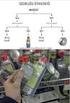 Z-E2015 Beszerelési útmutató VW Csatlakoztatás előkészítése Kösse össze a fő csatlakozó kábel megfelelő csatlakozóját a CAN/Stalk interfésszel. Csatlakoztassa a fő csatlakozó kábelt, ahogy azt az ábrán
Z-E2015 Beszerelési útmutató VW Csatlakoztatás előkészítése Kösse össze a fő csatlakozó kábel megfelelő csatlakozóját a CAN/Stalk interfésszel. Csatlakoztassa a fő csatlakozó kábelt, ahogy azt az ábrán
Netlock Kft. által kibocsátott elektronikus aláírás telepítése Windows XP SP3 Internet Explorer 8 böngészőbe
 Netlock Kft. által kibocsátott elektronikus aláírás telepítése Windows XP SP3 Internet Explorer 8 böngészőbe 1. Indítsa el az Internet Explorer 8-as böngészőt. (Windows XP esetén: Start menü > Internet
Netlock Kft. által kibocsátott elektronikus aláírás telepítése Windows XP SP3 Internet Explorer 8 böngészőbe 1. Indítsa el az Internet Explorer 8-as böngészőt. (Windows XP esetén: Start menü > Internet
A HUEDU OpenLab iskolai alkalmazáscsomag Kovács Lajos
 A HUEDU OpenLab iskolai alkalmazáscsomag Kovács Lajos Rendszermérnök kovacs.lajos@npsh.hu A HUEDU program háttere 2 2009: 3 éves megállapodás az NFM és a Novell között --» 2012: keretszerződés meghosszabbítása
A HUEDU OpenLab iskolai alkalmazáscsomag Kovács Lajos Rendszermérnök kovacs.lajos@npsh.hu A HUEDU program háttere 2 2009: 3 éves megállapodás az NFM és a Novell között --» 2012: keretszerződés meghosszabbítása
Vállalatirányítási rendszerek
 Vállalatirányítási rendszerek Varga Zsigmond Üzletfejlesztési igazgató Budapest, 2015. március 03. Nyilvános Motiváció? 2013 SAP AG. All rights reserved. 2 Adatrögzítés része a fejlődésnek 3 Mestermunkától
Vállalatirányítási rendszerek Varga Zsigmond Üzletfejlesztési igazgató Budapest, 2015. március 03. Nyilvános Motiváció? 2013 SAP AG. All rights reserved. 2 Adatrögzítés része a fejlődésnek 3 Mestermunkától
FELHASZNÁLÓI ÚTMUTATÓ A. NOKIA PC SUITE 4.51a FOR NOKIA 6510 PROGRAMCSOMAGHOZ. Copyright Nokia Corporation 2002. Minden jog fenntartva.
 FELHASZNÁLÓI ÚTMUTATÓ A NOKIA PC SUITE 4.51a FOR NOKIA 6510 PROGRAMCSOMAGHOZ Copyright Nokia Corporation 2002. Minden jog fenntartva. Tartalom 1. BEVEZETÉS...1 2. RENDSZERKÖVETELMÉNYEK...1 3. A PC SUITE
FELHASZNÁLÓI ÚTMUTATÓ A NOKIA PC SUITE 4.51a FOR NOKIA 6510 PROGRAMCSOMAGHOZ Copyright Nokia Corporation 2002. Minden jog fenntartva. Tartalom 1. BEVEZETÉS...1 2. RENDSZERKÖVETELMÉNYEK...1 3. A PC SUITE
MF-20. Hotel ajtózár kezelő szoftver. Gyors beállítási útmutató
 MF-20 Hotel ajtózár kezelő szoftver Gyors beállítási útmutató Tartalomjegyzék 1.Telepítés...3 1.1 MF-20 Hotel menedzsment szoftver telepítése...3 1.2 MF9-DATA USB kártyaolvasó telepítése...3 2. MF-20 Hotel
MF-20 Hotel ajtózár kezelő szoftver Gyors beállítási útmutató Tartalomjegyzék 1.Telepítés...3 1.1 MF-20 Hotel menedzsment szoftver telepítése...3 1.2 MF9-DATA USB kártyaolvasó telepítése...3 2. MF-20 Hotel
Magyar változat. A termék bemutatása. A hardware telepítése. Telepítés Windows 2000-re és XP-re
 PU007V2 Sweex 1 portos párhuzamos és 2 portos soros PCI kártya A termék bemutatása Szélsőséges hőmérséklettől óvja a PU007V2 kártyát. Ne tegye ki közvetlen napsugárzásnak, és ne helyezze fűtőszerkezetek
PU007V2 Sweex 1 portos párhuzamos és 2 portos soros PCI kártya A termék bemutatása Szélsőséges hőmérséklettől óvja a PU007V2 kártyát. Ne tegye ki közvetlen napsugárzásnak, és ne helyezze fűtőszerkezetek
Nokia Purity Pro sztereó Bluetooth-fülhallgató a Monstertől - Felhasználói kézikönyv
 Nokia Purity Pro sztereó Bluetooth-fülhallgató a Monstertől - Felhasználói kézikönyv 1.0. kiadás 2 Biztonság Olvassuk el az alábbi egyszerű útmutatót. Az itt leírtak be nem tartása veszélyekkel járhat,
Nokia Purity Pro sztereó Bluetooth-fülhallgató a Monstertől - Felhasználói kézikönyv 1.0. kiadás 2 Biztonság Olvassuk el az alábbi egyszerű útmutatót. Az itt leírtak be nem tartása veszélyekkel járhat,
1. fejezet: Bevezetés. 2. fejezet: Első lépések
 1. fejezet: Bevezetés A Media Player 100 olyan digitális médialejátszó, amely USB memóriához és kártyaolvasókhoz egyaránt csatlakoztatható. Az otthoni szórakoztatóközpontra csatlakozik, és lehetővé teszi
1. fejezet: Bevezetés A Media Player 100 olyan digitális médialejátszó, amely USB memóriához és kártyaolvasókhoz egyaránt csatlakoztatható. Az otthoni szórakoztatóközpontra csatlakozik, és lehetővé teszi
